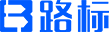数据处理装置
发明专利有效专利
- 申请号:CN200810172906.6
- IPC分类号:G06F3/14
- 申请日期:2008-10-24
- 申请人:兄弟工业株式会社
基础信息
权利要求
说明书
PDF全文
法律信息
引证文献
著录项信息
| 专利名称 | 数据处理装置 | ||
| 申请号 | CN200810172906.6 | 申请日期 | 2008-10-24 |
| 法律状态 | 授权 | 申报国家 | 中国 |
| 公开/公告日 | 2009-04-29 | 公开/公告号 | CN101419528 |
| 优先权 | 暂无 | 优先权号 | 暂无 |
| 主分类号 | G06F3/14
?
| IPC分类号 | G;0;6;F;3;/;1;4查看分类表> |
| 申请人 | 兄弟工业株式会社 | 申请人地址 | 日本爱知县名古屋市
变更
专利地址、主体等相关变化,请及时变更,防止失效 |
| 权利人 | 兄弟工业株式会社 | 当前权利人 | 兄弟工业株式会社 |
| 发明人 | 藤下真弘;前平洋利 | ||
| 代理机构 | 中原信达知识产权代理有限责任公司 | 代理人 | 孙志湧;穆德骏 |
摘要
一种数据处理装置,包括显示单元、用户类型确定单元和显示控制单元。所述显示单元将显示数据显示,所述显示数据包括用于视力缺陷用户的第一显示数据和用于视力缺陷用户的第二显示数据。所述用户类型确定单元确定用户是否视力缺陷或者看得见。所述显示控制单元控制所述显示单元,以便当所述用户类型确定单元确定所述用户视力缺陷时显示所述第一显示数据,并且当所述用户类型确定单元确定所述用户看得见时显示所述第二显示数据。
1.一种数据处理装置,包括:
显示单元,其对显示数据进行显示,所述显示数据包括用于视力缺陷用户的第一显示数据和用于看得见用户的第二显示数据;
用户类型确定单元,其确定用户是视力缺陷的还是看得见的;以及
显示控制单元,其控制所述显示单元以当所述用户类型确定单元确定用户视力缺陷时显示所述第一显示数据,并且当所述用户类型确定单元确定用户看得见时显示所述第二显示数据,
其中,在所述数据处理装置中安装了操作系统和屏幕读取器;
其中,所述数据处理装置还包括:
第一存储器,其能够存储所述操作系统的设置;以及
第二存储器,其能够存储所述屏幕读取器的设置,
其中,所述用户类型确定单元根据所述操作系统的设置和用户输入操作的特性,或者所述屏幕读取器的设置来确定用户是视力缺陷的还是看得见的,
其中,所述数据处理装置还包括指向单元,所述指向单元具有移动构件和按钮,用户能够利用所述移动构件在所述显示单元上移动指示器并且指定所述指示器的显示位置,用户能够利用所述按钮输入相应于所述指示器的显示位置的用户数据;
其中,所述显示数据包括文字;
其中,所述操作系统控制所述指示器的移动速度和在所述显示单元上显示的文字的大小,
其中,当满足以下条件中的至少两个时,所述用户类型确定单元确定用户是视力缺陷的:(a)安装了所述屏幕读取器,(b)正在执行所述屏幕读取器,(c)指示器的移动速度被设置为比在所述操作系统中预设的所述指示器的默认移动速度慢,(d)文字的大小被设置为比在所述操作系统中预设的文字的默认大小大。
2.根据权利要求1所述的数据处理装置,其中,所述屏幕读取器能够被安装在所述数据处理装置中,以及
其中,当所述屏幕读取器已经被安装在所述数据处理装置上时,所述用户类型确定单元确定用户是视力缺陷的。
3.根据权利要求1所述的数据处理装置,还包括:
输入单元,用户能够利用所述输入单元输入用户数据;以及
输入状态确定单元,其确定输入状态,以及
其中,所述用户类型确定单元根据所述输入状态确定用户是视力缺陷的还是看得见的。
4.根据权利要求3所述的数据处理装置,其中,所述输入单元包括:
指向单元,所述指向单元具有移动构件和按钮,用户能够利用所述移动构件在所述显示单元上移动指示器并且指定所述指示器的显示位置,用户能够利用所述按钮输入相应于所述指示器的显示位置的用户数据;以及
具有多个按键的按键输入单元,用户能够利用所述按键输入单元输入用户数据,以及其中,当所述输入状态确定单元确定所述多个按键被按下超过第一指定次数时,所述用户类型确定单元确定用户是视力缺陷的。
5.根据权利要求3所述的数据处理装置,其中,所述输入单元包括指向单元,所述指向单元具有移动构件和按钮,用户能够利用所述移动构件在所述显示单元上移动指示器并且指定所述指示器的显示位置,用户能够利用所述按钮输入相应于所述指示器的显示位置的用户数据;以及
具有多个按键的按键输入单元,用户能够利用所述按键输入单元输入用户数据,以及其中,当所述输入状态确定单元确定所述按钮被按下超过第二指 定次数时,所述用户类型确定单元确定用户是看得见的。
6.一种数据处理装置,包括:
显示单元,其对显示数据进行显示,所述显示数据包括用于视力缺陷用户的第一显示数据和用于看得见用户的第二显示数据;
用户类型确定单元,其确定用户是视力缺陷的还是看得见的;以及
显示控制单元,其控制所述显示单元以当所述用户类型确定单元确定用户视力缺陷时显示所述第一显示数据,并且当所述用户类型确定单元确定用户看得见时显示所述第二显示数据,
所述数据处理装置还包括:
连接器,其可连接到用于输出声音的声音输出单元;
声音控制单元,当所述用户类型确定单元确定用户视力缺陷时,所述声音控制单元控制所述声音输出单元输出声音,用于询问用户是否显示所述第一显示数据,其中,所述用户类型确定单元根据所述操作系统的设置和用户输入操作的特性,或者所述屏幕读取器的设置来确定用户是视力缺陷的还是看得见的,
其中,所述数据处理装置还包括:
具有多个按键的按键输入单元,用户能够利用所述按键输入单元来输入数据;以及指向单元,所述指向单元具有移动构件和按钮,用户能够利用所述移动构件在所述显示单元上移动指示器并且指定所述指示器的显示位置,用户能够利用所述按钮输入相应于所述指示器的显示位置的用户数据,以及
其中,当在所述声音输出单元输出声音之后利用所述按键输入单元输入了用于指示显示所述第一显示数据的输入数据时,所述显示控制单元控制所述显示单元显示所述第一显示数据。
7.一种数据处理装置,包括:
显示单元,其对显示数据进行显示,所述显示数据包括用于视力缺陷用户的第一显示数据和用于看得见用户的第二显示数据;
用户类型确定单元,其确定用户是视力缺陷的还是看得见的;以及
显示控制单元,其控制所述显示单元以当所述用户类型确定单元确定用户视力缺陷时显示所述第一显示数据,并且当所述用户类型确定单元确定用户看得见时显示所述第二显示数据,
所述数据处理装置还包括:
连接器,其可连接到用于输出声音的声音输出单元;
声音控制单元,当所述用户类型确定单元确定用户视力缺陷时,所述声音控制单元控制所述声音输出单元输出声音,用于询问用户是否显示所述第一显示数据,其中,所述用户类型确定单元根据所述操作系统的设置和用户输入操作的特性,或者所述屏幕读取器的设置来确定用户是视力缺陷的还是看得见的,
其中,所述数据处理装置还包括:
具有多个按键的按键输入单元,用户能够利用所述按键输入单元来输入数据;以及指向单元,所述指向单元具有移动构件和按钮,用户能够利用所述移动构件在所述显示单元上移动指示器并且指定所述指示器的显示位置,用户能够利用所述按钮输入相应于所述指示器的显示位置的用户数据,
其中,当所述用户类型确定单元确定用户看得见时,所述显示控制单元控制所述显示单元显示询问显示,所述询问显示用于询问用户是否显示所述第二显示数据,并且其中,当用户根据所述询问显示,利用所述指向单元输入表示显示第二显示数据的数据时,所述显示控制单元控制显示所述第二显示数据。
8.一种数据处理装置,包括:
显示单元,其对显示数据进行显示,所述显示数据包括用于视力缺陷用户的第一显示数据和用于看得见用户的第二显示数据;
用户类型确定单元,其确定用户是视力缺陷的还是看得见的;以及
显示控制单元,其控制所述显示单元以当所述用户类型确定单元确定用户视力缺陷时显示所述第一显示数据,并且当所述用户类型确定单元确定用户看得见时显示所述第二显示数据,
其中,当所述显示单元显示所述第一显示数据时,所述显示控制单元控制所述显示单元还显示请求数据,所述请求数据用于询问用户是否将在所述显示单元上的显示数据从所述第一显示数据转换到所述第二显示数据,并且
其中,当用户根据所述显示请求数据指示将所述第一显示数据转换为所述第二显示数据时,所述显示控制单元控制所述显示单元显示所述第二显示数据,
其中,所述用户类型确定单元根据所述操作系统的设置和用户输入操作的特性,或者所述屏幕读取器的设置来确定用户是视力缺陷的还是看得见的,
其中,所述数据处理装置还包括指向单元,用户能够利用所述指向单元在所述显示单元上移动指示器以指定显示位置,
其中,当用户根据所述请求数据,利用所述指向单元指定将所述第一显示数据转换为所述第二显示数据时,所述显示控制单元控制所述显示单元显示所述第二显示数据。
9.一种数据处理方法,包括:
确定用户是视力缺陷的还是看得见的;以及
当确定用户视力缺陷时显示第一显示数据,并且当确定用户看得见时显示第二显示数据,
其中,所述确定包括根据操作系统的设置和用户输入操作的特性,或者屏幕读取器的设置来确定用户是视力缺陷的还是看得见的,
其中,当满足以下条件中的至少两个时,确定用户是视力缺陷的: (a)安装了所述屏幕读取器,(b)正在执行所述屏幕读取器,(c)指示器的移动速度被设置为比在所述操作系统中预设的指示器的默认移动速度慢,(d)文字的大小被设置为比在所述操作系统中预设的文字的默认大小大。
10.一种数据处理系统,包括:
第一数据处理装置,其包括显示单元,所述显示单元对显示数据进行显示,所述显示数据包括用于视力缺陷用户的第一显示数据和用于看得见用户的第二显示数据;以及第二数据处理装置,包括:
用户类型确定单元,其确定用户是视力缺陷的还是看得见的;以及
显示控制单元,其控制所述显示单元当所述用户类型确定单元确定用户视力缺陷时显示所述第一显示数据,并且当所述用户类型确定单元确定用户看得见时显示所述第二显示数据,
其中,在所述数据处理系统中安装了操作系统和屏幕读取器;
其中,所述数据处理提供还包括:
第一存储器,其能够存储所述操作系统的设置;以及
第二存储器,其能够存储所述屏幕读取器的设置,
其中,所述用户类型确定单元根据所述操作系统的设置和用户输入操作的特性,或者所述屏幕读取器的设置来确定用户是视力缺陷的还是看得见的,
其中,所述数据处理系统还包括指向单元,所述指向单元具有移动构件和按钮,用户能够利用所述移动构件在所述显示单元上移动指示器并且指定所述指示器的显示位置,用户能够利用所述按钮输入相应于所述指示器的显示位置的用户数据;
其中,所述显示数据包括文字;
其中,所述操作系统控制所述指示器的移动速度和在所述显示单元上显示的文字的大小,
其中,当满足以下条件中的至少两个时,所述用户类型确定单元 确定用户是视力缺陷的:(a)安装了所述屏幕读取器,(b)正在执行所述屏幕读取器,(c)指示器的移动速度被设置为比在所述操作系统中预设的所述指示器的默认移动速度慢,(d)文字的大小被设置为比在所述操作系统中预设的文字的默认大小大。
显示单元,其对显示数据进行显示,所述显示数据包括用于视力缺陷用户的第一显示数据和用于看得见用户的第二显示数据;
用户类型确定单元,其确定用户是视力缺陷的还是看得见的;以及
显示控制单元,其控制所述显示单元以当所述用户类型确定单元确定用户视力缺陷时显示所述第一显示数据,并且当所述用户类型确定单元确定用户看得见时显示所述第二显示数据,
其中,在所述数据处理装置中安装了操作系统和屏幕读取器;
其中,所述数据处理装置还包括:
第一存储器,其能够存储所述操作系统的设置;以及
第二存储器,其能够存储所述屏幕读取器的设置,
其中,所述用户类型确定单元根据所述操作系统的设置和用户输入操作的特性,或者所述屏幕读取器的设置来确定用户是视力缺陷的还是看得见的,
其中,所述数据处理装置还包括指向单元,所述指向单元具有移动构件和按钮,用户能够利用所述移动构件在所述显示单元上移动指示器并且指定所述指示器的显示位置,用户能够利用所述按钮输入相应于所述指示器的显示位置的用户数据;
其中,所述显示数据包括文字;
其中,所述操作系统控制所述指示器的移动速度和在所述显示单元上显示的文字的大小,
其中,当满足以下条件中的至少两个时,所述用户类型确定单元确定用户是视力缺陷的:(a)安装了所述屏幕读取器,(b)正在执行所述屏幕读取器,(c)指示器的移动速度被设置为比在所述操作系统中预设的所述指示器的默认移动速度慢,(d)文字的大小被设置为比在所述操作系统中预设的文字的默认大小大。
2.根据权利要求1所述的数据处理装置,其中,所述屏幕读取器能够被安装在所述数据处理装置中,以及
其中,当所述屏幕读取器已经被安装在所述数据处理装置上时,所述用户类型确定单元确定用户是视力缺陷的。
3.根据权利要求1所述的数据处理装置,还包括:
输入单元,用户能够利用所述输入单元输入用户数据;以及
输入状态确定单元,其确定输入状态,以及
其中,所述用户类型确定单元根据所述输入状态确定用户是视力缺陷的还是看得见的。
4.根据权利要求3所述的数据处理装置,其中,所述输入单元包括:
指向单元,所述指向单元具有移动构件和按钮,用户能够利用所述移动构件在所述显示单元上移动指示器并且指定所述指示器的显示位置,用户能够利用所述按钮输入相应于所述指示器的显示位置的用户数据;以及
具有多个按键的按键输入单元,用户能够利用所述按键输入单元输入用户数据,以及其中,当所述输入状态确定单元确定所述多个按键被按下超过第一指定次数时,所述用户类型确定单元确定用户是视力缺陷的。
5.根据权利要求3所述的数据处理装置,其中,所述输入单元包括指向单元,所述指向单元具有移动构件和按钮,用户能够利用所述移动构件在所述显示单元上移动指示器并且指定所述指示器的显示位置,用户能够利用所述按钮输入相应于所述指示器的显示位置的用户数据;以及
具有多个按键的按键输入单元,用户能够利用所述按键输入单元输入用户数据,以及其中,当所述输入状态确定单元确定所述按钮被按下超过第二指 定次数时,所述用户类型确定单元确定用户是看得见的。
6.一种数据处理装置,包括:
显示单元,其对显示数据进行显示,所述显示数据包括用于视力缺陷用户的第一显示数据和用于看得见用户的第二显示数据;
用户类型确定单元,其确定用户是视力缺陷的还是看得见的;以及
显示控制单元,其控制所述显示单元以当所述用户类型确定单元确定用户视力缺陷时显示所述第一显示数据,并且当所述用户类型确定单元确定用户看得见时显示所述第二显示数据,
所述数据处理装置还包括:
连接器,其可连接到用于输出声音的声音输出单元;
声音控制单元,当所述用户类型确定单元确定用户视力缺陷时,所述声音控制单元控制所述声音输出单元输出声音,用于询问用户是否显示所述第一显示数据,其中,所述用户类型确定单元根据所述操作系统的设置和用户输入操作的特性,或者所述屏幕读取器的设置来确定用户是视力缺陷的还是看得见的,
其中,所述数据处理装置还包括:
具有多个按键的按键输入单元,用户能够利用所述按键输入单元来输入数据;以及指向单元,所述指向单元具有移动构件和按钮,用户能够利用所述移动构件在所述显示单元上移动指示器并且指定所述指示器的显示位置,用户能够利用所述按钮输入相应于所述指示器的显示位置的用户数据,以及
其中,当在所述声音输出单元输出声音之后利用所述按键输入单元输入了用于指示显示所述第一显示数据的输入数据时,所述显示控制单元控制所述显示单元显示所述第一显示数据。
7.一种数据处理装置,包括:
显示单元,其对显示数据进行显示,所述显示数据包括用于视力缺陷用户的第一显示数据和用于看得见用户的第二显示数据;
用户类型确定单元,其确定用户是视力缺陷的还是看得见的;以及
显示控制单元,其控制所述显示单元以当所述用户类型确定单元确定用户视力缺陷时显示所述第一显示数据,并且当所述用户类型确定单元确定用户看得见时显示所述第二显示数据,
所述数据处理装置还包括:
连接器,其可连接到用于输出声音的声音输出单元;
声音控制单元,当所述用户类型确定单元确定用户视力缺陷时,所述声音控制单元控制所述声音输出单元输出声音,用于询问用户是否显示所述第一显示数据,其中,所述用户类型确定单元根据所述操作系统的设置和用户输入操作的特性,或者所述屏幕读取器的设置来确定用户是视力缺陷的还是看得见的,
其中,所述数据处理装置还包括:
具有多个按键的按键输入单元,用户能够利用所述按键输入单元来输入数据;以及指向单元,所述指向单元具有移动构件和按钮,用户能够利用所述移动构件在所述显示单元上移动指示器并且指定所述指示器的显示位置,用户能够利用所述按钮输入相应于所述指示器的显示位置的用户数据,
其中,当所述用户类型确定单元确定用户看得见时,所述显示控制单元控制所述显示单元显示询问显示,所述询问显示用于询问用户是否显示所述第二显示数据,并且其中,当用户根据所述询问显示,利用所述指向单元输入表示显示第二显示数据的数据时,所述显示控制单元控制显示所述第二显示数据。
8.一种数据处理装置,包括:
显示单元,其对显示数据进行显示,所述显示数据包括用于视力缺陷用户的第一显示数据和用于看得见用户的第二显示数据;
用户类型确定单元,其确定用户是视力缺陷的还是看得见的;以及
显示控制单元,其控制所述显示单元以当所述用户类型确定单元确定用户视力缺陷时显示所述第一显示数据,并且当所述用户类型确定单元确定用户看得见时显示所述第二显示数据,
其中,当所述显示单元显示所述第一显示数据时,所述显示控制单元控制所述显示单元还显示请求数据,所述请求数据用于询问用户是否将在所述显示单元上的显示数据从所述第一显示数据转换到所述第二显示数据,并且
其中,当用户根据所述显示请求数据指示将所述第一显示数据转换为所述第二显示数据时,所述显示控制单元控制所述显示单元显示所述第二显示数据,
其中,所述用户类型确定单元根据所述操作系统的设置和用户输入操作的特性,或者所述屏幕读取器的设置来确定用户是视力缺陷的还是看得见的,
其中,所述数据处理装置还包括指向单元,用户能够利用所述指向单元在所述显示单元上移动指示器以指定显示位置,
其中,当用户根据所述请求数据,利用所述指向单元指定将所述第一显示数据转换为所述第二显示数据时,所述显示控制单元控制所述显示单元显示所述第二显示数据。
9.一种数据处理方法,包括:
确定用户是视力缺陷的还是看得见的;以及
当确定用户视力缺陷时显示第一显示数据,并且当确定用户看得见时显示第二显示数据,
其中,所述确定包括根据操作系统的设置和用户输入操作的特性,或者屏幕读取器的设置来确定用户是视力缺陷的还是看得见的,
其中,当满足以下条件中的至少两个时,确定用户是视力缺陷的: (a)安装了所述屏幕读取器,(b)正在执行所述屏幕读取器,(c)指示器的移动速度被设置为比在所述操作系统中预设的指示器的默认移动速度慢,(d)文字的大小被设置为比在所述操作系统中预设的文字的默认大小大。
10.一种数据处理系统,包括:
第一数据处理装置,其包括显示单元,所述显示单元对显示数据进行显示,所述显示数据包括用于视力缺陷用户的第一显示数据和用于看得见用户的第二显示数据;以及第二数据处理装置,包括:
用户类型确定单元,其确定用户是视力缺陷的还是看得见的;以及
显示控制单元,其控制所述显示单元当所述用户类型确定单元确定用户视力缺陷时显示所述第一显示数据,并且当所述用户类型确定单元确定用户看得见时显示所述第二显示数据,
其中,在所述数据处理系统中安装了操作系统和屏幕读取器;
其中,所述数据处理提供还包括:
第一存储器,其能够存储所述操作系统的设置;以及
第二存储器,其能够存储所述屏幕读取器的设置,
其中,所述用户类型确定单元根据所述操作系统的设置和用户输入操作的特性,或者所述屏幕读取器的设置来确定用户是视力缺陷的还是看得见的,
其中,所述数据处理系统还包括指向单元,所述指向单元具有移动构件和按钮,用户能够利用所述移动构件在所述显示单元上移动指示器并且指定所述指示器的显示位置,用户能够利用所述按钮输入相应于所述指示器的显示位置的用户数据;
其中,所述显示数据包括文字;
其中,所述操作系统控制所述指示器的移动速度和在所述显示单元上显示的文字的大小,
其中,当满足以下条件中的至少两个时,所述用户类型确定单元 确定用户是视力缺陷的:(a)安装了所述屏幕读取器,(b)正在执行所述屏幕读取器,(c)指示器的移动速度被设置为比在所述操作系统中预设的所述指示器的默认移动速度慢,(d)文字的大小被设置为比在所述操作系统中预设的文字的默认大小大。
数据处理装置\n[0001] 相关申请的交叉引用\n[0002] 本申请要求下述申请的优先权:2007年10月24日提交的日本专利申请第\n2007-276110号和2007年11月27日提交的日本专利申请第2007-305558号。这些优先权申请的每个的整体内容通过引用被合并在此。\n技术领域\n[0003] 本发明涉及一种数据处理装置和一种数据处理系统。\n背景技术\n[0004] 被称为屏幕读取器的传统的数据处理程序用于将在个人计算机(以下简称为“PC”)上显示的文本数据转换为可以可听地播放的声音,以便帮助具有视力缺陷的人使用普通的PC。被设计来支持视力缺陷者使用PC的一种这样的数据处理程序被公开在日本未审查的专利申请公开第2002-288071号内。这种程序在获取和显示万维网(WWW)数据的浏览器的操作屏幕内提供了显示区域。所述显示区域用于显示具有链接的菜单或者其他数据,使得视力缺陷的用户能够通过简单的操作来获取WWW数据。当浏览器获取除了WWW数据之外的用于视力缺陷的用户的菜单数据时,所述程序可以在浏览器的操作屏幕内显示这个菜单数据,使得浏览器对于视力缺陷的用户更用户友好。浏览器以声音表达在浏览器窗口内显示的视力缺陷用户的菜单数据,同时屏幕读取器以声音表达WWW数据。\n[0005] 但是,在日本未审查专利申请公开第2002-288071的技术内,在浏览器内显示的用于视力缺陷用户的菜单项目也被包括在在浏览器上显示的WWW数据内。因此,用户听见由浏览器和屏幕读取器重复的同一数据,使得更难于明白在浏览器的操作屏幕上显示什么信息。或者,如果浏览器提供有对于视力缺陷的人们方便的、用于视力缺陷者的操作屏幕和用于看得见的人们方便的、用于视力健全者或者看得见者的操作屏幕,则要求用户执行选择或者切换操作屏幕到期望的屏幕的操作。这对于视力缺陷的用户特别不方便,对于视力缺陷的用户,每个操作是耗时的。\n发明内容\n[0006] 考虑到上述情况,本发明的目的是提供一种数据处理装置,其能够在包括用于视力缺陷用户的屏幕和用于看得见的用户的屏幕的多个操作屏幕内,显示对于视力缺陷用户用户友好的操作屏幕。\n[0007] 为了实现上述和其他目的,本发明提供了一种数据处理装置,其包括显示单元、用户类型确定单元和显示控制单元。所述显示单元将显示数据显示,所述显示数据包括用于视力缺陷用户的第一显示数据和用于看得见的用户的第二显示数据。所述用户类型确定单元确定用户是否视力缺陷或者看得见。所述显示控制单元控制所述显示单元来当所述用户类型确定单元确定所述用户视力缺陷时显示所述第一显示数据,并且当所述用户类型确定单元确定所述用户看得见时显示所述第二显示数据。\n[0008] 按照另一个方面,本发明提供了一种数据处理方法,包括:确定用户是否视力缺陷或者看得见;并且,当确定所述用户视力缺陷时显示用于视力缺陷用户的第一显示数据,并且当确定所述用户看得见时显示用于看得见的用户的第二显示数据。\n[0009] 按照另一个方面,本发明提供了一种计算机可读记录介质,其存储数据处理程序,所述数据处理程序包括用于下述行为的指令:确定用户是否视力缺陷或者看得见;并且,当确定所述用户视力缺陷时显示用于视力缺陷用户的第一显示数据,并且当确定所述用户看得见时显示用于看得见的用户的第二显示数据。\n[0010] 按照另一个方面,本发明提供了一种数据处理系统,其包括第一数据处理装置和第二数据处理装置。所述第一数据处理装置包括显示单元,其将显示数据显示,所述显示数据包括用于视力缺陷用户的第一显示数据和用于看得见的用户的第二显示数据。所述第二数据处理装置包括用户类型确定单元和显示控制单元。所述用户类型确定单元确定用户是否视力缺陷或者看得见。所述显示控制单元控制所述显示单元来当所述用户类型确定单元确定所述用户视力缺陷时显示所述第一显示数据,并且当所述用户类型确定单元确定所述用户看得见时显示所述第二显示数据。\n附图说明\n[0011] 通过下面结合附图的说明,本发明的特定特征和优点以及其他目的将变得显然,其中:\n[0012] 图1是示出了根据本发明的第一实施例的PC的电子结构的方框图;\n[0013] 图2A是示出了用于视力缺陷用户的UI的示例的屏幕截图;\n[0014] 图2B是示出了用于看得见的用户的UI的示例的屏幕截图;\n[0015] 图3A是图解在PC上执行的初始设置处理内的步骤的流程图;\n[0016] 图3B是示出了对话框的示例的屏幕截图;\n[0017] 图4是图解在PC上执行的主处理内的步骤的流程图;\n[0018] 图5是图解在用户类型确定处理内的步骤的流程图;\n[0019] 图6A是图解在用户状态获取处理内的步骤的流程图;\n[0020] 图6B是图解在操作获取处理内的步骤的流程图;\n[0021] 图7是图解在屏幕切换处理A内的步骤的流程图;\n[0022] 图8是图解在屏幕切换处理B内的步骤的流程图;\n[0023] 图9A是示出了在用于视力缺陷用户的对话框的示例的屏幕截图;\n[0024] 图9B是示出了用于看得见的用户的对话框的示例的屏幕截图;\n[0025] 图10是图解按照第一实施例的第一变化形式的使用状态获取处理内的步骤的流程图;\n[0026] 图11A是图解按照第一实施例的第二变化形式的使用状态获取处理内的步骤的流程图;\n[0027] 图11B是图解在按照第一实施例的第三变化形式的操作获取处理内的步骤的流程图;\n[0028] 图11C是图解按照第一实施例的第四变化形式的操作获取处理内的步骤的流程图;\n[0029] 图12是图解按照第一实施例的第五变化形式的用户类型确定处理内的步骤的流程图;\n[0030] 图13A是示出了在LCD上显示的用于视力缺陷用户的UI的示例的屏幕截图;\n[0031] 图13B是示出了在LCD上显示的用于看得见显示的用户的UI的示例的屏幕截图;\n[0032] 图14A是图解按照第二实施例的由PC执行的功能执行处理内的步骤的流程图;\n[0033] 图14B是示出在LCD上显示的用于视力缺陷用户的扫描器功能操作屏幕的示例的屏幕截图;\n[0034] 图15A是图解按照第二实施例的功能执行处理B内的步骤的流程图;\n[0035] 图15B是示出了在LCD上显示的用于看得见显示的用户的扫描器功能操作屏幕的示例的屏幕截图;\n[0036] 图16A是示出了按照第三实施例的PC的电子结构的方框图;\n[0037] 图16B是图解按照第三实施例的由PC执行的用户类型监控处理内步骤的流程图;\n以及\n[0038] 图17是图解按照第三实施例的由PC执行的应用开始处理内的步骤的流程图。\n具体实施方式\n[0039] 将参见附图说明根据本发明的实施例的数据处理装置,其中,通过相同的附图标号来指定类似的部分和部件,以避免重复说明。\n[0040] 首先,将查看图1-9B来说明根据本发明的第一实施例的数据处理装置。\n[0041] 在第一实施例内,在PC1上安装应用程序X。所述应用程序X具有屏幕切换功能,用于在用于视力缺陷用户和用于看得见的用户的这些操作屏幕之间自动切换。当运行时,应用程序X用于确定PC1的用户是否视力缺陷或者看得见,并且将它的操作屏幕切换到适合于所述用户的屏幕。\n[0042] 图1是示出了根据安装了第一实施例的PCI的电子结构的方框图。\n[0043] 当如上所述的应用程序X在PC1上运行并且显示对于看得见的用户方便的操作屏幕时,应用程序X可以当用户执行输入操作时,将操作屏幕切换到有益于视力缺陷用户的屏幕。这种配置对于视力缺陷用户是方便的,因为对于这样的用户而言,每个操作是耗时的。\n[0044] 应用程序X是能够使用由经由局域网200连接到PC1的多功能外部设备(MFP)100拥有的各种功能的程序,所述功能包括传真功能、打印机功能、扫描器功能和复印机功能。\nMFP100也连接到用于以传真功能来发送数据所需要的电话网络300。\n[0045] PC1主要由CPU11、ROM12、RAM13、硬盘14、键盘15、鼠标16、LCD17、扬声器18、定时电路19和局域网接口20配置成,所有这些部件经由总线26而相互连接。\n[0046] CPU11用于根据在ROM12、RAM13和硬盘14上存储的固定值和程序或者按照经由局域网接口20交换的信号来控制由PC1和连接到总线26的每个部件拥有的各种功能。\n[0047] ROM12是非可重写存储器,用于存储在PC1上执行的控制程序。RAM13是可重写易失性存储器,用于当CPU11在PC1上执行操作时暂时存储各种数据。\n[0048] RAM13被提供有条件符合标记存储区域13a、按键操作标记存储区域13b、鼠标操作标记存储区域13c、条件符合计数存储区域13d、按键输入计数存储区域13e、鼠标输入计数存储区域13f、鼠标越过按钮名称存储区域13g和用户类型存储区域13h。\n[0049] 条件符合标记存储区域13a存储条件符合标记,其用于指示在PC1上的用户设置是否指示用于帮助视力缺陷用户的设置。被设计来帮助视力缺陷用户的PC设置可能包括例如当安装被设计为帮助视力缺陷用户来使用PC时执行的设置和用于减少鼠标光标的速度或者提高在LCD17上显示的文本的大小的在操作系统(以下简称为“OS”)内的设置。条件符合标记当满足上述条件时被设置为“有效”(例如“1”),并且当不满足上述条件时或者当初始化所述标记时被设置为“无效”(例如“0”)。\n[0050] 按键操作标记存储区域13b存储按键操作标记,其用于指示用户是否已经对于键盘15执行了指定的按键操作(例如,已经按下了按键)。所述按键操作标记当用户已经对于键盘15执行了指定的按键操作时被设置为“有效”(“on”)(例如“1”),并且当还没有执行指定的按键操作时或者当初始化所述标记时被设置为“无效”(“off”)(例如“0”)。\n[0051] 鼠标操作标记存储区域13c存储鼠标操作标记,其用于指示用户是否已经对于鼠标16已经执行了指定的鼠标操作(例如,鼠标点击)。所述鼠标操作标记当用户已经对于鼠标16执行了指定的鼠标操作时被设置为“有效”(例如“1”),或者当还没有执行指定的鼠标操作时或者当初始化所述标记时被设置为“无效”(例如“0”)。\n[0052] 条件符合计数存储区域13d存储计数,其用于指示被执行来帮助视力缺陷的用户的在PC1上的用户设置的数量。例如,对于被设计为帮助视力缺陷用户的在PC上的每个用户设置,在条件符合计数存储区域13d内存储的计数被递增“1”,所述用户设置包括被设计为帮助视力缺陷的人使用PC的软件的安装、用于减少鼠标光标速度的OS设置或者用于提高在LCD17上显示的文本的大小的OS设置。\n[0053] 按键输入计数存储区域13e存储计数,其用于指示操作员已经对于键盘15执行指定的按键操作的次数。例如,每次用户对于键盘15执行指定的按键操作时,在按键输入计数存储区域13e内的计数被递增“1”。\n[0054] 鼠标输入计数存储区域13f存储计数,其用于指示用户已经对于鼠标16执行指定的鼠标操作的次数。例如,每次用户执行指定的鼠标操作时,在鼠标输入计数存储区域13f内存储的计数被递增“1”。\n[0055] 鼠标越过按钮名称存储区域13g存储在LCD17上显示的指定按钮的名称,鼠标光标以所述按钮被通过的顺序从所述按钮上经过。例如,当鼠标光标经过被分配了按钮名称为“扫描”的按钮时,在鼠标越过按钮名称存储区域13g内存储按钮名称“扫描”。如果鼠标光标随后经过被分配了按钮名称为“复制”的按钮时,则以所述各按钮被通过的顺序,除了“扫描”之外还存储按钮名称“复制”。\n[0056] 用户类型存储区域13h存储用户类型,其用于指示用户是否视力缺陷或者看得见。按照参见图5的后述的用户类型确定处理而确定操作PC1的用户的类型。如果用户在这个处理内被确定为视力缺陷用户,则在用户类型存储区域13h内存储指示用户是视力缺陷的用户类型(例如“1”)。如果确定操作员是看得见的用户,则在用户类型存储区域13h内存储指示看得见的用户的用户类型(例如“2”)。用户类型存储区域13h被初始化为“0”。\n[0057] 硬盘14是可重写的非易失性存储器。因此,即使在关断对于PC1的电源后,也能保留在硬盘14上存储的数据。硬盘14被提供有OS存储区域14a、屏幕读取器存储区域14b和应用程序X存储区域14c。\n[0058] OS存储区域14a存储OS和OS设置。所述OS是被设计来管理连接到总线26的部件的基本程序,并且是当操作员使用PC1时所需要的。例如,OS管理如下所述的LCD17的整个显示区域。OS被提供有与输入操作相关联的多个设置选项,如下所述。通过选择提供给每个设置的多个选择之一,用户可以定制PC1以获得更愉快的经历。在PC1上运行的程序可以在由OS允许的LCD17上的受限显示区域内显示文本、图像等。例如,用户可以将在LCD17上显示的鼠标光标的速度设置为比指定的默认速度更快或者更慢,并且可以将在LCD17上显示的文本数据的大小设置为比指定的默认文本尺寸更大或者更小。\n[0059] 因此,当在PC1上运行的程序在LCD17上显示文本或者图像时,所述程序必须首先向OS请求分配期望大小的显示区域。以下,由OS分配(允许)的期望大小的显示区域将被称为窗口,并且每个程序将被认为当OS分配窗口时从OS获取所述窗口。当在PC1上运行的程序从OS获取窗口时,所述程序可以在所述窗口的限制内自由地显示文本和图像。\n[0060] 不论是否有多个在PC1上运行的程序且其中每个程序已经获取了窗口或者是否有已经获取了多个窗口的单个程序,OS独立地管理每个窗口,以便在LCD17上可以显示每个窗口。\n[0061] 当在获取窗口后程序终止执行时,或者当从OS获取的窗口变得不必要时,所述程序可以通过向OS返回所获取的窗口而从LCD17消除窗口。以下,向OS返回窗口以从LCD17消除所述窗口的行为将被称为关闭窗口。\n[0062] OS也被提供有与输入操作相关联的多个设置选项,如下所述。通过挑选提供给每个设置的多个选择之一,用户可以定制PC1以获得更愉快的经历。\n[0063] 屏幕读取器存储区域14b存储屏幕读取器(声音表达软件),其被设计来将在LCD17上显示的文本数据转换为声音。屏幕读取器用于帮助视力缺陷的用户。当用户执行按键操作来选择在LCD17上显示的文本数据时,屏幕读取器将所选择的文本数据转换为声音信号,并且通过扬声器18来输出声音信号。例如,如果用户选择在LCD17上显示的按钮BT1-BT11(将在后面参考图2A更详细地描述)之一,则屏幕读取器将所选择的按钮的按钮名称转换为声音信号,并且可听地输出声音信号,使得视力缺陷的人能够根据所述声音来操作PC1。\n[0064] 应用程序X存储区域14c存储应用程序X,其利于经由局域网200连接到PC1的MFP100的功能的使用。因为屏幕读取器当视力缺陷的用户使用应用程序X时同时运行,因此屏幕读取器可以将在应用程序X的操作屏幕内显示的文本数据转换为通过扬声器18输出的声音数据。因此,视力缺陷用户可以根据所述声音来操作应用程序X。\n[0065] 应用程序X存储区域14c存储用于执行在图3A的流程图内所示的初始设置处理的程序、在图4的流程图内所示的主处理、在图5的流程图内所示的用户类型确定处理、在图6A的流程图内所示的使用状态获取处理、在图6B的流程图内所示的操作获取处理、在图\n7的流程图内所示的屏幕切换处理A和在图8的流程图内所示的屏幕切换处理B。\n[0066] 应用程序X存储区域14c被提供有视力缺陷者UI存储区域14c1、看得见者UI存储区域14c2、切换标记存储区域14c3、确认显示标记存储区域14c4和UI类型存储区域14c5。\n[0067] 视力缺陷者UI存储区域14c1存储用于视力缺陷用户的用户界面(UI)(参考图2A更详细地后述),其是利于用于视力缺陷的用户的输入操作的操作屏幕。看得见者UI存储区域14c2存储用于看得见的用户的UI(参见图2B更详细地后述),其是利于看得见的用户的输入操作的操作屏幕。\n[0068] 切换标记存储区域14c3存储切换标记,其用于根据用户的输入操作的特性来指示是否将在LCD17上显示的操作屏幕切换到用于视力缺陷的用户的UI或者用于看得见的用户的UI。当切换标记被设置为“有效”(例如“1”)时根据输入操作的特性而将在LCD17上显示的操作屏幕转换为用于视力缺陷的用户的UI或者用于看得见的用户的UI。如果切换标记被设置为“无效”(例如“0”),则不改变在LCD17上显示的操作屏幕。\n[0069] 确认显示标记存储区域14c4存储确认显示标记,其用于根据输入操作的特性指示是否在转换LCD17上的操作屏幕之前在LCD17上显示下面参见图9所述的对话框之一,用于确定用户是否希望转换操作屏幕。\n[0070] 当根据用户的输入操作的特性转换在LCD17上显示的操作屏幕时,如果确认显示标记被设置为“有效”(例如“1”),则在LCD17上显示对话框B或者C(参见图9),其用于确定用户希望转换操作屏幕。如果操作员输入用于转换屏幕的指令,则随后转换操作屏幕。\n但是,如果确定显示标记被设置为“无效”(例如“0”),则不显示用于确认用户是否希望转换操作屏幕的对话框B或者C,并且在LCD17上显示的操作屏幕被转换而不考虑操作员的输入。\n[0071] UI类型存储区域14c5存储UI类型,其用于指示是否应当在LCD17上显示用于视力缺陷的用户的UI或者用于看得见的用户的UI。当UI类型存储区域14c5存储指示用于视力缺陷的用户的用户类型(例如“1”)时,在LCD17上显示用于视力缺陷的用户的UI,并且当UI类型存储区域14c5存储指示用于看得见的用户的UI的UI类型(例如“2”)时,在LCD17上显示用于看得见者的UI。在UI类型存储区域14c5内存储的用户类型被初始设置为“0”。换句话说,当启动应用程序X时,在LCD17上显示对应于在UI类型存储区域14c5内存储的UI类型的操作屏幕。\n[0072] 键盘15是具有多个按键的输入装置。当操作员按下这些按键时,向PC1内输入对应于被按下的按键的输入信号。鼠标16是指向装置,用于使用在LCD17上显示的鼠标光标来指示显示位置。当用户使用鼠标16来移动鼠标光标的位置时,对应于移动量的输入信号被输入到PC1,并且根据所述输入信号来移动所述鼠标光标的显示位置。\n[0073] 鼠标16具有用户在移动鼠标光标的位置的同时可以操作的鼠标按钮。当用户操作这个按钮时,向PC1内输入指定的输入信号。通过操作键盘15和鼠标16,用户可以修改在OS内的各种设置等,并且可以使用应用程序X等。\n[0074] LCD17用于显示在操作的执行期间的操作过程和处理状态以及与在键盘15上按下的按键和使用鼠标16执行的操作对应的数据。扬声器18将由屏幕读取器提供的声音信号输出为声音。定时电路19是在本领域公知的电路,其具有用于保持当前时间和日期的定时功能。\n[0075] 局域网接口20是在本领域内公知的电路,用于通过将局域网电缆的一端连接到局域网接口20的连接端口,并且另一端连接到局域网200以便于与连接到局域网200的各种外部装置的数据通信。\n[0076] 接着,参见图2A和2B来说明用于视力缺陷的用户的UI和用于看得见的用户的UI。\n[0077] 用于视力缺陷的用户的UI和用于看得见的用户的UI是应用程序X的操作屏幕。\n在应用程序X运行的同时,这些操作屏幕之一被显示在LCD17上。通过按照用于视力缺陷的用户的UI和用于看得见的用户的UI而执行输入操作,用户可以使用MFP100的各种功能。\n[0078] 为了在LCD17上显示所述操作屏幕之一,应用程序X从对应于所述操作屏幕的形状的OS获取窗口,并且在所获取的窗口内显示所述操作屏幕。通过在LCD17上的这个窗口内执行符合用于视力缺陷的用户的UI和用于看得见的用户的UI的输入操作,用户可以使用MFP100的功能。\n[0079] 图2A是示出了在视力缺陷者UI存储区域14c1内存储的用于视力缺陷的用户的UI的示例的屏幕截图,图2B是在看得见者UI存储区域14c2内存储的用于看得见的用户的UI的示例的屏幕截图。用于视力缺陷的用户的UI具有有限数量的图像和大量的文本数据,并且使得视力缺陷的用户能够使用屏幕读取器来执行所有的操作。\n[0080] 如图2A内所示,在用于视力缺陷的用户的UI的上部区域内提供了选择框SB1和设置按钮BT1,在所述选择框SB1中显示用于指示可以与应用程序X使用的MFP100的文本数据,所述设置按钮BT1用于设置在应用程序X内的各种选项。\n[0081] 在左侧上,用于视力缺陷的用户的UI具有:扫描按钮BT2,其用于使用在MFP100上的扫描器功能;照片媒体捕获按钮BT3,其用于使用在MFP100上的照片媒体捕获功能;复制按钮BT4,其用于使用在MFP100上的复制功能;PC-FAX按钮BT5,其用于使用在MFP100上的PC-FAX功能;装置设置按钮BT6,其用于设置在MFP100内的各种操作;屏幕切换按钮BT7,其用于将在LCD17上显示的操作屏幕切换到用于看得见的用户的UI。\n[0082] 在中央区域内,用于视力缺陷的用户的UI包括:图像按钮BT8,其用于在LCD17上显示使用扫描器功能扫描的图像数据文件;OCR按钮BT9,其用于使用OCR功能来根据使用扫描器功能扫描的图像数据文件来建立文本数据文件;电子邮件按钮BT10,其用于发送电子邮件;以及文件按钮BT11,其用于在LCD17上显示在硬盘14内存储的各种文件。\n[0083] 装置设置按钮BT6被提供用于在MFP100内执行各种设置。屏幕切换按钮BT7被提供用于将在LCD17上显示的操作屏幕切换到用于看得见的用户的UI。在部分UI用于视力缺陷的用户的同时,当在后述的屏幕切换处理A内执行S80的处理(参见图7)时,在LCD17上显示屏幕切换按钮BT7。\n[0084] 通过在用于视力缺陷的用户的UI内提供屏幕切换按钮BT7,看得见的用户可以通过操作这个屏幕切换按钮BT7而将在LCD17上显示的用于视力缺陷的用户的UI转换为用于看得见的用户的UI,而不必等待CPU11在后述的图4的主处理内确定PC1的操作员是否是视力缺陷的或者看得见的。因此,这个按钮的增加对于看得见的用户是方便的。\n[0085] 在所述第一实施例内,在屏幕切换按钮BT7上显示的按钮名称由图像形成,因此屏幕读取器不能以声音表达所述名称。因此,不向视力缺陷的用户声明屏幕切换按钮BT7的存在。因此,因为视力缺陷的用户不能识别屏幕切换按钮BT7,所以视力缺陷的用户不可能对屏幕切换按钮BT7执行输入操作,以将用于视力缺陷的用户的UI转换为用于看得见的用户的UI。因此,这种配置减少了视力缺陷的用户错误地将在LCD17上用于视力缺陷者的UI转换为用于看得见者的UI的风险。\n[0086] 而且,屏幕切换按钮BT7被配置来仅仅经由鼠标16来接受输入操作。因为视力缺陷的用户难于使用鼠标16来执行输入操作,因此视力缺陷的用户不可能对屏幕切换按钮BT7执行输入操作,以将在LCD17上显示的用于视力缺陷的用户的UI转换为用于看得见的用户的UI。因此,这种配置减少了视力缺陷的用户错误地将用于视力缺陷的用户的UI转换为用于看得见的用户的UI的机会。\n[0087] 在第一实施例内,已经向设置按钮BT1分配了按钮名称“设置”,向扫描按钮BT2分配了“扫描”,向照片媒体捕获按钮BT3分配了“照片媒体捕获”,向复制按钮BT4分配了“复制”,向PC-FAX按钮BT5分配了“PC-FAX”,向装置设置按钮BT6分配了“装置设置”,向屏幕切换按钮BT7分配了“屏幕切换”,向图像按钮BT8分配了“图像”,向OCR按钮BT9分配了“OCR”,向电子邮件按钮BT10分配了“电子邮件”,向文件按钮BT11分配了“文件”。\n[0088] 屏幕读取器可以将用于所有按钮BT1-BT11的按钮名称和在UI上提供的选择框SB1内显示的所有文本转换为声音信号,以便帮助视力缺陷的用户执行输入操作。\n[0089] 使用如上所述的用于视力缺陷的用户的UI,用户可以使用键盘15和鼠标16来操作按钮BT1-BT11和选择框SB1,以使用在MFP100上的功能。在此,用户首先必须执行用于将按钮BT1-BT11之一或者选择框SB1识别为操作目标的操作,并且随后必须输入用于执行操作的指令。\n[0090] 已经被识别为操作目标的按钮BT1-BT11或者选择框SB1,即已经被置于可以输入执行指令的状态内的按钮或者框被称为“输入焦点”。所述输入焦点当指定不同的按钮BT1-BT11或者选择框SB1时被称为已经移位。当输入焦点已经被设置为按钮BT1-BT11之一或者选择框SB1时,沿着被设置为输入焦点的按钮或者框的轮廓显示被称为光标的矩形框,使得用户能够辨别所述按钮或者框中的哪个已经被设置为输入焦点。\n[0091] 例如,当使用键盘15来执行输入操作时,用户通过按下在键盘15上提供的Tab按键来执行识别操作。每次用户按下Tab健,输入焦点以指定次序一次一个地移动通过按钮BT1-BT11和选择框SB1。用户重复地按下Tab健,直到输入焦点已经达到期望的按钮或者框。当已经设置了期望的输入焦点时,用户按下返回健以执行被选择为输入焦点的按钮BT1-BT11或者选择框SB1的操作。为了简化说明,以下假定对于在LCD17上显示的按钮输入的执行指令表示这个按钮被按下,而与显示用于视力缺陷的用户的哪个UI(即使在例如参考图3B的后述的对话框A的情况内)或者是否使用键盘15或者鼠标16执行输入操作无关。\n[0092] 每次输入焦点被设置为按钮BT1-BT11之一或者选择框SB1时,屏幕读取器将用于按钮BT1-BT11的按钮名称或者在已经被设置为输入焦点的选择框SB1内显示的文本数据转换为从扬声器18输出的声音。\n[0093] 当使用鼠标16执行识别操作时,同时执行识别操作和执行指令。例如,通过将在LCD17上显示的鼠标光标的显示位置移动到按钮BT1-BT11之一或者选择框SB1的显示位置之上,并且按下所述鼠标按钮(称为“鼠标点击”),用户可以执行识别操作并且输入用于特定的按钮BT1-BT11或者选择框SB1的执行指令。\n[0094] 接着,将参考图2B来描述用于看得见的用户的UI。图2B是示出了用于看得见的用户的UI的示例的屏幕截图,该示例是应用程序X的操作屏幕。通过根据用于看得见的用户的UI来执行输入操作,用户可以使用MFP100的各种功能。用于看得见的用户的UI也被配置为使得用户可以在各种图像上使用鼠标16来执行输入操作。可以使用鼠标16执行在比使用键盘15更少的步骤内完成输入操作。因此,看得见的用户可以使用鼠标16比使用键盘15更容易地执行输入操作。\n[0095] 在用于看得见的用户的UI的上部区域内提供了:选择框SB21和设置按钮BT21,在所述选择框SB21中可以由应用程序X使用的MFP100被显示为文本数据,所述设置按钮BT21用于在应用程序X内设置各种选项。\n[0096] 在左侧,用于看得见的用户的UI被提供有:扫描按钮BT22,其用于使用在MFP100内的扫描器功能;照片媒体捕获按钮BT23,其用于使用在MFP100内的照片媒体捕获功能;复制按钮BT24,其用于使用在MFP100内的复制功能;PC-FAX按钮BT25,其用于使用在MFP100内的PC-FAX功能;以及,装置设置按钮BT26,其用于设置在MFP100内的选项。\n[0097] 在右侧,用于看得见的用户的UI被提供有:图像图形按钮GBT21,其用于在LCD17上显示使用扫描器功能扫描的图像的图像数据文件等;OCR图形按钮GBT22,其用于使用OCR功能来根据用于使用扫描器功能扫描的图像的图像数据文件来建立文本数据文件;电子邮件图形按钮GBT23,其用于发送电子邮件;以及,文件图形按钮GBT24,其用于在LCD17上显示在硬盘14内存储的各种文件。\n[0098] 在所述第一实施例内,已经向设置按钮BT21分配按钮名称“设置”,向扫描按钮BT22分配“扫描”,向照片媒体捕获按钮BT23分配“照片媒体捕获”,向复制按钮BT24分配“复制”,向PC-FAX按钮BT25分配“PC-FAX”,向装置设置按钮BT26分配“装置设置”,向图像图形按钮GBT21分配“图像”,向OCR图形按钮GBT22分配“OCR”,向电子邮件图形按钮GBT23设置“电子邮件”,并且向文件图形按钮GBT24分配“文件”。\n[0099] 所述屏幕读取器被配置来将按钮BT21-BT26的按钮名称和在用于看得见的用户的UI内提供的选择框SB21内显示的文本数据转换为声音信号。但是,因为图形按钮GBT21-GBT24被配置为图像,因此屏幕读取器不能将这个数据转换为声音信号。\n[0100] 因此,视力缺陷的用户难于在图形按钮GBT21-GBT24上执行输入操作。因此,如果在图形按钮GBT21-GBT24之一上执行输入操作,则可以假定看得见的用户已经执行了输入操作。\n[0101] 换句话说,因为未向视力缺陷的用户声明图形按钮GBT21-GBT24的存在,因此视力缺陷的用户难于识别图形按钮GBT21-GBT24,因此,用户不可能在这些图形按钮之一上执行输入操作。因此,如果在图形按钮GBT21-GBT24之一上执行输入操作,则可以假定看得见的用户已经执行了输入操作。\n[0102] 因为使用键盘15或者鼠标16来执行识别操作以识别按钮BT21-BT26之一或者选择框SB21,或者输入执行指令的方法与关于用于视力缺陷的用户的UI所述的方法相同,因此不重复这种方法的说明。\n[0103] 而且,不能通过在键盘15上的操作来识别图形按钮GBT21-GBT24。换句话说,只有通过将在LCD17上的鼠标光标的显示位置移动在期望的图形按钮GBT21-GBT24的显示位置之上并且执行鼠标点击,才可以对于图形按钮GBT21-GBT24输入识别操作和执行指令。\n[0104] 因为视力缺陷的用户难于使用鼠标16执行输入操作,因此对在图形按钮GBT21-GBT24上执行的任何输入操作,可以以更大的确定性来认为是由看得见的用户执行的输入操作。\n[0105] 接着,将参考图3A来说明由PC1的CPU11执行的初始设置处理。图3A是图解在初始设置处理内的步骤的流程图。\n[0106] S10的初始设置处理被执行来按照用户输入操作设置切换标记,并且初始化确认显示标记和UI类型。当应用程序X被存储在应用程序X存储区域14c内时,CPU11执行初始设置处理。\n[0107] 在初始设置处理的S1内,CPU11在LCD17上显示对话框A,用于提示用户根据用于PC1的各种用户设置和输入操作的特性来确认是否使用用于转换到最适合于用户的操作屏幕的屏幕切换功能。在此参考图3B来说明对话框A。\n[0108] 对话框是操作屏幕,用于显示请求用户输入用于要执行的处理的指令的消息,用于显示请求来自用户的确认的消息,并且用于响应于这些消息接收来自用户的输入。在这个初始设置处理内,CPU11从OS获取窗口,并且在所获取的窗口内显示对话框A。\n[0109] 图3B是示出了对话框A的示例的屏幕截图。对话框A是窗口,其用于显示消息,所述消息提示用户确认是否通过输入指令来使用屏幕切换功能。\n[0110] 对话框A被提供有:文本框TB31、按钮BT31和按钮BT32,在所述文本框TB31中显示提示用户确认是否使用屏幕切换功能的消息,用户使用所述按钮BT31来输入使用屏幕切换功能的指令,用户使用所述按钮BT32来输入不使用屏幕切换功能的指令。\n[0111] 文本框TB31包括例如文本数据“通过监控由用户执行的输入操作,屏幕类型可以自动被转换到适合于用户的操作方法的设计”。另外,向按钮BT31分配按钮名称“是”,并且向按钮BT32分配按钮名称“否”。\n[0112] 屏幕读取器被配置来将在文本框TB31内显示的文本数据和在对话框A内提供的按钮BT31和BT32的按钮名称转换为声音信号,以利于用于看得见的用户和视力缺陷的用户的输入操作。\n[0113] 在切换标记存储区域14c3内存储的切换标记当用户使用输入操作来选择按钮BT31时被设置为“有效”,并且当用户选择按钮BT32时被设置为“无效”。在选择按钮BT31和BT32之一后,关闭其中显示对话框A的窗口。\n[0114] 返回到在图3A内的流程图,在S2内,CPU11确定是否用户已经执行了在LCD17上显示的对话框A内按下是按钮BT31的操作。如果按下了是按钮BT31(S2:是),则在S3中,CPU11将在切换标记存储区域14c3内存储的切换标记设置为“有效”。但是,如果按下了否按钮BT32(S2:否),则在S4中,CPU11将切换标记设置为“无效”。\n[0115] 如果已经将切换标记设置为“有效”,则CPU11根据用户的输入操作的特性将在LCD17上显示的操作屏幕转换为用于视力缺陷用户的UI或用于看得见的用户的UI。但是,如果已经将切换标记设置为“无效”,则CPU11不改变在LCD17上显示的操作屏幕。\n[0116] 在S5中,CPU11将在确认显示标记存储区域14c4内存储的确认显示标记初始化为“有效”,并且在S6内,在UI类型存储区域14c5内存储用于指示看得见的用户的UI类型(在第一实施例内的“2”)。随后,CPU11结束初始设置处理。\n[0117] 因此,当在14c5内存储的UI类型指示用于视力缺陷用户的UI时,CPU11在LCD17上显示用于视力缺陷用户的UI,并且当所述UI类型指示用于看得见的用户的UI时,CPU11在LCD17上显示用于看得见的用户的UI。\n[0118] 通过在图3A内所示的初始设置处理,CPU11可以按照由用户执行的输入操作来设置切换标记,并且可以当应用程序X被安装在硬盘14上时初始化确认显示标记和UI类型的值。\n[0119] 接着,将参考图4来说明由PC1的CPU11执行的主处理。\n[0120] 图4是图解在所述主处理内的步骤的流程图。所述主处理用于根据对于PC1的各种用户设置和用户的输入操作的特性来将当前的操作屏幕切换到适合于用户的操作屏幕。\n一旦当首先执行应用程序X时,CPU11将执行主处理。当应用程序X正在运行时,CPU11以指定的间隔(例如每30分钟)来执行主处理。\n[0121] 在主处理的S11内,CPU11初始化在RAM13内提供的每个存储区域13a-13h。在S12,CPU11确定是否将在切换标记存储区域14c3内存储的切换标记设置为“有效”。如果切换标记被设置为“有效”(S12:是),则CPU11在S13内执行用户类型确定处理。S13的用户类型确定处理确定用户是否是视力缺陷的用户或者看得见的用户。但是,如果切换标记为“无效”(S12:否),则CPU11结束主处理,而不执行S13-S20。下面将详细说明用户类型确定处理。\n[0122] 在S14内,CPU11获取和确定在S13的用户类型确定处理内确定的用户类型。如果用户类型被确定为视力缺陷的用户(S14:视力缺陷的用户),即如果用户类型存储区域13h存储用于指示视力缺陷的用户的用户类型,则在S15,CPU11读取在UI类型存储区域14c5内存储的UI类型。\n[0123] 在S16,CPU11确定是否在S15内读取的UI类型指示看得见的用户。如果用户类型指示看得见的用户(S16:是),则在S17内,CPU11执行屏幕切换处理A,并且随后结束主处理。所述屏幕切换处理A用于将在LCD17上显示的用于看得见的用户的UI的切换到用于视力缺陷的用户的UI。但是,如果用户类型指示视力缺陷的用户(S16:否),则CPU11结束主处理,而不执行S17的处理。下面将详细说明屏幕切换处理A。\n[0124] 或者,如果CPU11确定在S13内确定的用户类型是看得见的用户(S14:看得见的用户),即用户类型存储区域13h存储指示看得见的用户的用户类型,则在S18内,CPU11读取在UI类型存储区域14c5内存储的UI类型。\n[0125] 在S19内,CPU11确定是否在S18内读取的UI类型指示视力缺陷的用户。如果用户类型指示视力缺陷的用户(S19:是),则在S20内,CPU11执行屏幕切换处理B,并且随后结束主处理。所述屏幕切换处理B用于将在LCD17上显示的用于视力缺陷的用户的UI切换到用于看得见的用户的UI。下面详细说明屏幕切换处理B。但是,如果用户类型指示看得见的用户(S19:否),则CPU11结束主处理,而不执行在S20内的处理。\n[0126] 通过在图4内所述的主处理,CPU11可以根据对于PC1的各种用户设置和用户的输入操作的特性将操作屏幕切换到适合于用户的操作屏幕。因此,即使用于看得见的用户的UI被显示在LCD17上,当视力缺陷的用户执行输入操作时,操作屏幕被转换到用于视力缺陷的用户的UI,使得所述处理对于视力缺陷的用户的更用户友好,其中,对于所述视力缺陷的用户,每个操作是耗时的。所述处理对于看得见的用户也是用户友好的,因为当看得见的用户执行输入操作时,在LCD17上显示的用于视力缺陷的用户的UI被切换到用于看得见的用户的UI。\n[0127] 接着,将参考图5来描述S13的用户类型确定处理。\n[0128] 图5是图解在用户类型确定处理内的步骤的流程图。这个处理被执行用来根据对于PC1的各种用户设置和用户的输入操作的特性来确定PC1的用户是否是视力缺陷的用户或者看得见的用户。\n[0129] 在用户类型确定处理的S31内,CPU11初始化按键输入计数存储区域13e和鼠标输入计数存储区域13f。在S32内,CPU11执行使用状态获取处理。在此,将参考图6A来说明由CPU11执行的使用状态获取处理。\n[0130] 图6A是图解在使用状态获取处理内的步骤的流程图。这个处理被执行用来获取对于PC1的用户设置,并且确定是否已经进行了设置来利于由视力缺陷的人的使用。\n[0131] 在使用状态获取处理的S51内,CPU11确定屏幕读取器是否已经被安装(存储)在屏幕读取器存储区域14b。如果屏幕读取器被安装在屏幕读取器存储区域14b(S51:是),则在S52内,CPU11将在RAM13的条件符合标记存储区域13a内存储的条件符合标记设置为“有效”。但是,如果屏幕读取器未被安装(S51:否),则在S53内,CPU11将条件符合标记设置为“无效”。随后,CPU11结束使用状态获取处理。\n[0132] 通过使用状态获取处理,当屏幕读取器被安装在硬盘14上时,CPU11可以将条件符合标记设置为“有效”,用于指示PC1被配置为用于视力缺陷的用户。因为屏幕读取器主要由视力缺陷的人们使用,因此可以高度可能地认为,当屏幕读取器已经被安装在PC1上时由视力缺陷的用户操作PC1。\n[0133] 返回到在图5内的流程图,在S33内,CPU11确定在条件符合标记存储区域13a内存储的条件符合标记是否已经被设置为“有效”。如果将条件符合标记被设置为“有效”(S33:是),则在S34,CPU11执行操作获取处理。如果将条件符合标记设置为“无效”(S33:否),则CPU11跳过在S34-41内的处理,并且进行到S42。\n[0134] 在此,将参考图6B说明由CPU11执行的S34的操作获取处理。\n[0135] 图6B是图解在S34的操作获取处理内的步骤的流程图。这个操作获取处理被执行用来获取使用键盘15执行的输入操作和使用鼠标16执行的输入操作。\n[0136] 在操作获取处理开始的S61,CPU11获取使用键盘15执行的按键操作或者使用鼠标16执行的鼠标操作,并且在S62,确定是否在应用程序X内执行了所获取的输入操作。如果在应用程序X内执行了所获取的输入操作(S62:是),则CPU11结束操作获取处理。但是,如果在应用程序X内未执行所获取的输入操作(S62:否),则CPU11返回S61,并且重复在S61-S62内的处理。\n[0137] 通过在图6B内所示的操作获取处理,CPU11可以从使用键盘15和鼠标16的各种输入操作中获取在应用程序X内执行的输入操作。\n[0138] 返回到图5,在S35,CPU11确定是否在S34内获取的输入操作是按下Tab按键、控制按键和Tab按键、空格按键、Alt按键以及箭头按键之一的输入操作。如果所获取的输入操作是上述按键之一(S35:是),则在S36,CPU11将在按键输入计数存储区域13e内存储的值递增“1”。\n[0139] 在S37内,CPU11确定是否在按键输入计数存储区域13e内存储的计数已经超过“10”。如果所述计数已经超过“10”(S37:是),则在S38,CPU11在用户类型存储区域13h内存储用于指示视力缺陷的用户的用户类型(在第一实施例内的“1”),并且随后结束用户类型确定处理。\n[0140] 但是,如果计数不大于“10”(S37:否),则CPU11返回到S34,并且重复如上所述在S34-S37内的处理。\n[0141] 而且,如果CPU11在S35确定所获取的输入操作不是上述列举的操作之一(S35:\n否),则在S39,CPU11确定所获取的输入操作是否是鼠标点击。如果所获取的输入操作是鼠标点击(S39:是),则在S40,CPU11将在鼠标输入计数存储区域13f内的计数递增“1”。\n在S41内,CPU11确定在鼠标输入计数存储区域13f内存储的计数是否已经超过“5”。如果计数已经超过“5”(S41:是),则在S42内,CPU11在用户类型存储区域13h内存储用于指示看得见的用户的用户类型(在第一实施例内的“2”),并且随后结束用户类型确定处理。\n[0142] 但是,如果CPU11在S39内确定所获取的输入操作不是鼠标点击(S39:否),则CPU11返回到S34,并且重复在如上所述的S34-S39内的处理。而且,如果CPU11在S41内确定所述计数不大于“5”(S41:否),则CPU11返回到S34,并且重复如上所述在S34-S41内的处理。\n[0143] 因为视力缺陷的用户在观看操作屏幕的同时难于执行输入操作,因此与看得见的用户相比较,可以认为不太可能视力缺陷的用户将使用鼠标16来执行输入操作。而且,因为看得见的用户可以在观看操作屏幕的同时执行输入操作,因此看得见的用户比视力缺陷的用户更可能使用鼠标16来执行输入操作,因为可以在鼠标16上以比在键盘15上更少的操作来完成任务。\n[0144] 因此,当如在S37内所确定的那样使用键盘15来执行更多的输入操作时,可以认为是视力缺陷的用户正在操作PC1,并且当如在S41内确定的那样使用鼠标16来执行更多的输入操作时,是看得见的用户正在操作PC1。\n[0145] PC1被配置来允许使用键盘15和鼠标16两者的输入操作。但是,在这些输入操作内的特性可以容易地被检测,因为在特性上的差在由视力缺陷的用户和看得见的用户执行的输入操作之间是显著的。\n[0146] 通过在图5内所示的用户类型确定处理,CPU11可以根据用于PC1的用户设置和使用键盘15执行的输入操作的数量或者使用鼠标16执行的输入操作的数量来确定用户是否是视力缺陷的或者看得见的。而且,CPU11可以在确定用户是视力缺陷的时在用户类型存储区域13h内存储用于指示视力缺陷的用户的用户类型,并且在确定用户看得见时在用户类型存储区域13h内存储用于指示看得见的用户的用户类型。\n[0147] 接着,将参考图7来说明由PC1的CPU11执行的S17的屏幕切换处理A。\n[0148] 图7是图解在屏幕切换处理A内的步骤的流程图。这个处理被执行来用于将在LCD17上显示的用于看得见的用户的UI切换为用于视力缺陷的用户的UI。\n[0149] 所述处理用于当已经将操作屏幕转换到视力缺陷的用户时,在用于视力缺陷的用户的UI的显示区域内显示屏幕切换按钮BT7。\n[0150] 在屏幕切换处理A的开始的S71内,CPU11确定是否在确认显示标记存储区域\n14c4内存储的确认显示标记被设置为“有效”。如果确认显示标记被设置为“有效”(S71:\n是),则在S72,CPU11在LCD17上显示对话框B,用于提示用户确认是否将操作屏幕转换为用于视力缺陷的用户的UI。但是,如果确认显示标记被设置为“无效”(S71:否),则CPU11跳过在S72-S75内的处理,并且进行到S76。\n[0151] 在此,将参考图9A来说明对话框B。\n[0152] 图9A是示出了对话框B的示例的屏幕截图。对话框B是窗口,其用于显示消息,所述消息用于提示用户通过输入指令来确认是否将操作屏幕转换为用于视力缺陷的用户的UI。\n[0153] 对话框B被提供有:文本框TB41、检查框CB41、是按钮BT41以及否按钮BT42,所述文本框TB41用于显示提示用户确认是否将操作屏幕转换为用于视力缺陷的用户的UI的消息,所述检查框CB41用于允许用户输入未来不显示在LCD17上的显示对话框B的指令,所述是按钮BT41允许用户输入将操作屏幕转换到用于视力缺陷的用户的UI的的指令,所述否按钮BT42允许用户输入不将操作屏幕转换到用于视力缺陷的用户的UI的指令。\n[0154] 文本框TB41显示例如文本数据“你可以将屏幕转换为适合于对应于声音表达软件的键盘操作的窗口”。而且,在检查框CB41的右部显示文本数据“不在未来示出这个消息”。另外,分别向是按钮BT41和否按钮BT42分配按钮名称“是”和“否”。\n[0155] 这种配置有利于视力缺陷的用户执行输入操作,因为屏幕读取器可以将在文本框TB41内显示的文本数据、在检查框CB41的右部显示的文本数据和在对话框B内提供的按钮BT41和BT42的按钮名称转换为声音信号。\n[0156] 如果用户执行输入操作来按下是按钮BT41,则在LCD17上的操作屏幕被转换到用于视力缺陷的用户的UI。如果按下否按钮BT42,则操作屏幕保留不变。当按下按钮BT41和BT42之一时,关闭其中显示对话框B的窗口。\n[0157] 如果当按下按钮BT41或者BT42时用户已经在检查框CB41内输入了检查标记,则CPU11将在确认显示标记存储区域14c4内存储的确认显示标记设置为“无效”。\n[0158] 返回图7,在S73内,CPU11确定是否已经在对话框B内按下了是按钮BT41。如果已经按下了是按钮BT41(S73:是),则在S74,CPU11确定是否已经向检查框CB41内插入了检查标记。\n[0159] 当已经向对话框B的检查框CB41内插入了检查标记时(S74:是),在S75,CPU11将在确认显示标记存储区域14c4内存储的确认显示标记设置为“无效”。\n[0160] 但是,如果还没有向检查框CB41内输入了检查标记(S74:否),则CPU11跳过S75,并且进行到S76。\n[0161] 在S76,CPU11在UI类型存储区域14c5内存储用于指示视力缺陷的用户的UI类型(在第一实施例内的“1”)。在S77,CPU11将在LCD17上显示的操作屏幕转换为对应于在UI类型存储区域14c5内存储的UI类型、即用于视力缺陷的用户的UI的操作屏幕。具体地,CPU11关闭其中显示了用于看得见的用户的UI的窗口,从OS获取新的窗口,并且在新获取的窗口内显示用于视力缺陷的用户的UI。在S80,CPU11在LCD17上用于视力缺陷的用户的UI的显示区域内显示屏幕切换按钮BT7(参见图2A),并且随后结束屏幕切换处理A。\n[0162] 但是,如果在对话框B内按下了否按钮BT42(S73:否),则在S78内,CPU11确定是否已经向检查框CB41内输入检查标记。\n[0163] 如果向检查框CB41内插入了检查标记(S78:是),则在S79,CPU11将在确认显示标记存储区域14c4内存储的确认显示标记设置为“无效”。但是,如果未向检查框CB41内插入检查标记(S78:否),则CPU11结束屏幕切换处理A,而不执行在S79内的处理。\n[0164] 如果当将在LCD17上显示的用于看得见的用户的UI转换为用于视力缺陷的用户的UI时,确认显示标记被设置为“有效”,则通过在图7内所示的屏幕切换处理A,CPU11可以在LCD17上显示对话框B,其用于提示用户确认是否将操作屏幕转换到用于视力缺陷的用户的UI。而且,当显示对话框B时,在用户输入指令以将操作屏幕转换为用于视力缺陷的用户的UI的条件下,CPU11可以将在LCD17上显示的操作屏幕转换为用于视力缺陷的用户的UI。因此,这种配置可以防止当用户是看得见的用户时,用于视力缺陷的用户的UI被显示在LCD17上。\n[0165] 换句话说,通过当用于视力缺陷的用户的UI被显示在LCD17上时在所述UI的显示区域内提供屏幕切换按钮BT7,看得见的用户可以通过操作屏幕切换按钮BT7来将用于视力缺陷的用户的UI转换为用于看得见的用户的UI,而不必等待CPU11在图4的主处理内确定用户的类型。\n[0166] 接着,将参考图8来说明由CPU11执行的S20的屏幕切换处理B。\n[0167] 图8是图解在屏幕切换处理B内的步骤的流程图。这个处理被执行来用于将在LCD17上显示的用于视力缺陷的用户的UI切换为用于看得见的用户的UI。在屏幕切换处理B的开始的S81内,CPU11确定是否在确认显示标记存储区域14c4内存储的确认显示标记被设置为“有效”。如果所述确认显示标记被设置为“有效”(S81:是),则在S82,CPU11在LCD17上显示对话框C,用于提示用户确认是否将操作屏幕转换为用于看得见的用户的UI。但是,如果确认显示标记被设置为“无效”(S81:否),则CPU11跳过在S82-S85内的处理,并且进行到S86。\n[0168] 在此,将参考图9B来说明对话框C。图9B是示出了对话框C的示例的屏幕截图。\n所述对话框C是窗口,用于显示消息,所述消息提示用户确认是否通过输入指令而将操作屏幕转换为用于看得见的用户的UI。\n[0169] 对话框C提供有:文本框TB51、检查框CCB51、是按钮BT51以及否按钮BT52,所述文本框TB51用于显示提示用户确认是否将操作屏幕转换为用于看得见的用户的UI的消息,所述检查框CCB51用于允许用户插入未来在LCD17上不显示对话框C的指令,所述是按钮BT51允许用户输入将操作屏幕转换为用于看得见的用户的UI的指令,所述否按钮BT52用于允许用户输入不将操作屏幕转换为用于看得见的用户的UI的指令。\n[0170] 文本框TB51显示例如文本数据“你可以将屏幕转换到适合于鼠标操作的可视窗口(注意:在屏幕内的信息不能被屏幕读取器读取,并且不能使用键盘来执行输入操作)”。\n而且,文本数据“不在未来示出这个消息”被显示在检查框CB51右部。另外,向是按钮BT51和否按钮BT52分别分配按钮名称“是”和“否”。\n[0171] 因为在对话框C内显示的文本数据和其他内容未向视力缺陷的用户声明,因此视力缺陷的用户将难于识别在对话框C内的内容。因此,视力缺陷的用户不可能在对话框C内的按钮BT51上执行输入操作以将用于视力缺陷的用户的UI转换为用于看得见的用户的UI。因此,这种配置减少了操作PC1的视力缺陷的用户错误地将在LCD17上显示的用于视力缺陷的用户的UI转换为用于看得见的用户的UI的机会。\n[0172] 屏幕读取器不能将在文本框TB51中和在检查框CB51的右侧显示的文本数据以及在对话框C中提供的按钮BT51和BT52的按钮名称转化为声音信号。\n[0173] 而且,对话框C被配置来仅仅接受使用鼠标16的输入操作。因此,仅仅当使用鼠标16点击是按钮BT51时,在LCD17上的操作屏幕被转换到用于看得见的用户的UI。换句话说,因为这样的输入操作难于由视力缺陷的用户执行,因此就可以假定在对话框C内执行输入操作的用户是看得见的用户。因为视力缺陷的用户难于使用鼠标16来执行输入操作,因此视力缺陷的用户不可能点击是按钮BT51来将用于视力缺陷的用户的UI转换为用于看得见的用户的UI。因此,这种配置减少了操作PC1的视力缺陷的用户错误地将在LCD17上显示的用于视力缺陷的用户的UI转换为用于看得见的用户的UI的机会。当按下否按钮BT52时,不转换操作屏幕。而且,当是按钮BT51或者否按钮BT52被按下时,关闭其中显示对话框C的窗口。\n[0174] 而且,因为为视力缺陷的用户抑制转换到用于看得见的用户的UI的消息,因此视力缺陷的用户可以避免地这样的不必要的输入操作,使得所述系统更用户友好。\n[0175] 当用户在鼠标16上执行输入操作以按下是按钮BT51时,在LCD17上的操作屏幕被转换到用于看得见的用户的UI。如果按下否按钮BT52,则所述操作屏幕被保留变。\n[0176] 而且,如果当按下是按钮BT51或者否按钮BT52时,用户已经在检查框CB41内插入检查标记,则CPU11将在确认显示标记存储区域14c4内存储的确认显示标记设置为“无效”。\n[0177] 返回图8,在S83,CPU11确定是否已经使用鼠标点击操作来按下在LCD17上显示的对话框C内的是按钮BT51。如果已经点击了是按钮BT51(S83:是),则在S84,CPU11确定是否已经在检查框CB51内插入了检查标记。\n[0178] 如果已经在检查框CB51内插入了检查标记(S84:是),则在S85,CPU11将在确认显示标记存储区域14c4内存储的确认显示标记设置为“无效”。\n[0179] 但是,如果还没有在检查框CB51内插入检查标记(S84:否),则CPU11跳过S85,并且进行到S86。\n[0180] 在S86,CPU11在UI类型存储区域14c5内存储用于指示看得见的用户的UI类型(在第一实施例内的“2”)。在S87内,CPU11将在LCD17上显示的操作屏幕转换为对应于在UI类型存储区域14c5内存储的UI类型、即用于看得见的用户的UI的操作屏幕,并且随后结束屏幕切换处理B。换句话说,CPU11关闭其中显示用于视力缺陷的用户的UI的窗口,从OS获取新的窗口,在新获取的窗口内显示用于看得见的用户的UI,并且结束所述处理。\n[0181] 但是,如果CPU11在S83内确定在对话框C内按下了否按钮BT52(S83:否),则在S88,CPU11确定是否向检查框CB51内插入了检查标记。\n[0182] 如果向检查框CB51内插入检查标记(S88:是),则在S89,CPU11将在确认显示标记存储区域14c4内存储的确认显示标记设置为“无效”。\n[0183] 但是,如果未向检查框CB51内插入检查标记(S88:否),则CPU11结束屏幕切换处理B,而不执行在S89内的处理。\n[0184] 如果当将在LCD17上显示的用于视力缺陷的用户的UI转换为用于看得见的用户的UI时,确认显示标记被设置为“有效”,通过在图8内所示的屏幕切换处理B,CPU11可以在LCD17上显示对话框C,其用于提示用户确认是否将操作屏幕转换为用于看得见的用户的UI。而且,当显示对话框C时,CPU11可以在用户输入转换到用于看得见的用户的UI的指令的条件下,将在LCD17上显示的操作屏幕转换为用于看得见的用户的UI。因此,因为用户必须使用鼠标16来执行输入操作以便将操作屏幕转换为用于看得见的用户的UI,因此视力缺陷的用户不可能错误地将操作屏幕转换为用于看得见的用户的UI。\n[0185] 在第一实施例内,CPU11可以根据对于PC1的用户设置和用户的输入操作的特性来确定用户是否是视力缺陷的或者是看得见的,并且将操作屏幕转换为最适合于用户的屏幕。因此,当视力缺陷的用户执行输入操作时,甚至当用于看得见的用户的UI被显示在LCD17上时,操作屏幕被转换到用于视力缺陷的用户的UI,由此使得系统对于视力缺陷的用户更用户友好,其中,对于视力缺陷的用户而言,每个操作是耗时的。而且,当看得见的用户执行输入操作时,甚至当用于视力缺陷的用户的UI被显示在LCD17上时,操作屏幕被转换到用于看得见的用户的UI,使得所述系统对于看得见的用户更用户友好。\n[0186] 而且,通过在用于视力缺陷的用户的UI内提供屏幕切换按钮BT7,在CPU11在图\n5的用户类型确定处理内确定用户的类型之前,看得见的用户可以通过操作屏幕切换按钮BT7而将在LCD17上显示的用于视力缺陷的用户的UI切换为用于看得见的用户的UI。因此,这个按钮的增加对于看得见的用户是方便的。\n[0187] 接着,将参考图10来描述作为在S32内的使用状态获取处理(参见图5)的第一变化形式的、由PC1的CPU11执行的使用状态获取处理。虽然CPU11在第一实施例的使用状态获取处理内获取对于PC1的单个用户设置,但是,在根据第一变化形式的使用状态获取处理内,CPU11获取对于PC1的多个用户设置,并且确定是否已经执行了这些设置中的每个以便于由视力缺陷的用户的使用。\n[0188] 图10是图解按照第一实施例的第一变化形式的使用状态获取处理内的步骤的流程图。\n[0189] 在使用状态获取处理的S91内,CPU11初始化条件符合计数存储器13d。在S92内,CPU11确定是否在OS设置内的鼠标光标移动的速度比当安装OS时建立的默认设置更慢。具体地,CPU11确定鼠标光标的速度被设置为“慢”。如果鼠标光标速度被设置为比默认设置慢(S92:是),则在S93内,CPU11将在条件符合计数存储区域13d内存储的计数值递增“1”。但是,如果未将光标鼠标设置为慢于默认设置(S92:否),则CPU11跳过S93,并且进行到S94。\n[0190] 在S94,CPU11确定在用于屏幕上显示的文本大小的OS设置内设置的文本大小是否大于在安装OS时建立的默认设置。具体地,CPU11确定文本大小是否被设置为“大”。如果文本大小被设置为大于默认设置(S94:是),则在S95内,CPU11将在条件符合计数存储区域13d内的计数值递增“1”。但是,如果文本大小未被设置为大于默认设置(S94:否),则CPU11跳过S95,并且进行到S96。\n[0191] 在S96,CPU11确定屏幕读取器是否被安装(存储)在屏幕读取器存储区域14b。\n如果屏幕读取器被安装在屏幕读取器存储区域14b上(S96:是),则在S97,CPU11将在条件符合计数存储区域13d内存储的计数值递增“1”。但是,如果屏幕读取器未被安装(S96:\n否),则CPU11跳过S97,并且进行到S98。\n[0192] 在S98,CPU11确定屏幕读取器是否在运行。如果屏幕读取器在运行(S98:是),则在S99,CPU11将在条件符合计数存储区域13d内存储的计数值递增“1”。但是,如果屏幕读取器未运行(S98:否),则CPU11跳过S99,并且进行到S100。\n[0193] 在S100,CPU11确定是否在条件符合计数存储区域13d内存储的计数超过“2”。如果所述计数超过“2”(S100:是),则在S101内,CPU11将在条件符合标记存储区域13a内存储的条件符合标记设置为“有效”,并且随后结束使用状态获取处理。但是,如果计数未大于“2”(S100:否),则在S102,CPU11将条件符合标记设置为“无效”,并且随后结束使用状态获取处理。\n[0194] 通过在图10内所示的使用状态获取处理,CPU11获取对于PC1的多个用户设置,并且当用于便于由视力缺陷的用户使用的设置的数量超过“2”时,可以通过假定PC1被设置来便于由视力缺陷的用户使用来将条件符合标记设置为“有效”。换句话说,如果被执行来利于由视力缺陷的用户使用PC1的设置的数量超过“2”,则用户很可能是视力缺陷的。\n[0195] 接着,将参考图11A-11C而说明根据作为第一实施例的操作获取处理的变化形式的第二、第三和第四变化形式的操作获取处理。\n[0196] 首先,将说明在第二变化形式内的操作获取处理。图11A是图解根据第一实施例的第二变化形式的操作获取处理内的步骤的流程图。虽然在第一实施例内的S34的操作获取处理用于获取在其本身的程序内的输入操作,但是这个处理被执行来获取在被预设为操作获取的目标的多个应用程序内用户执行的输入操作。\n[0197] 在操作获取处理的S111内,CPU11获取在键盘15上执行的按键操作或者在鼠标\n16上执行的鼠标操作。在S112,CPU11确定是否在目标应用程序之一内执行在S111内获取的输入操作。如果在目标应用程序之一内执行所获取的输入操作(S112:是),则CPU11结束操作获取处理。但是,如果未在目标应用程序之一内执行所获取的输入操作(S112:否),则CPU11返回S111,并且重复在S111-112内的处理。\n[0198] 通过在图11A内所示的操作获取处理,CPU11可以从使用键盘15和鼠标16执行的输入操作内获取在被预设为操作获取的目标的多个应用程序之一内执行的输入操作。\n[0199] 例如,如果以操作获取为目标的、能够使用键盘15和鼠标16来输入操作的应用程序在用户看得见时主要使用鼠标16来输入所述操作,则当使用键盘15执行输入操作时,很可能用户是视力缺陷的。换句话说,因为在由视力缺陷的用户和看得见的用户执行的输入操作的特性之间的差别相当大,因此,有可能以较大的正确度来确定用户是否是视力缺陷的或者是看得见的。其中主要使用指向装置来执行输入的应用程序的示例是图像处理程序和应用程序X。\n[0200] 接着,将说明在第三实施例内的操作获取处理。图11B是根据第三实施例的操作获取处理内的步骤的流程图。这个处理用于获取在除了诸如MS Word(注册商标)的字处理软件和诸如MS Excel(注册商标)的电子表格软件之外的应用内执行的输入操作。\n[0201] 在操作获取处理的S113内,CPU11获取在键盘15上执行的按键操作或者在鼠标\n16上执行的鼠标操作。在S114,CPU11确定在字处理程序内是否执行了在S113内获取的输入操作。如果在除了字处理程序之外的应用程序内执行所获取的输入操作(S114:否),则在S115内,CPU11确定在电子表格程序内是否执行所获取的输入操作。\n[0202] 如果在除了电子表格程序之外的应用内执行所获取的输入操作(S115:否),则CPU11结束操作获取处理。\n[0203] 但是,如果CPU11在S114内确定在字处理程序内执行所获取的输入操作(S114:\n是),或者在S115内确定在电子表格程序内执行所获取的输入操作(S115:是),则CPU11返回S113,并且重复在S113-S115内的处理。\n[0204] 通过在图11B内所示的操作获取处理,则CPU11可以从使用键盘15和鼠标16执行的输入操作中获取在除了字处理或者电子表格程序之外的应用程序内执行的输入操作。\n[0205] 在此,通常使用键盘15来执行在字处理和电子表格程序内的输入操作,而与用户是否视力缺陷或者看得见无关,显示了在输入操作的特性内的很小差别。因此,通过不获取在字处理和电子表格程序内执行的输入操作,有可能以较大的正确度来确定用户是否是视力缺陷的或者是看得见的。\n[0206] 接着,将说明根据第四变化形式的操作获取处理。图11C是图解在第四变化形式内的操作获取处理内的步骤的流程图。在这个处理内,当诸如MS Word(注册商标)的字处理软件或者诸如MS Excel(注册商标)的电子表格软件运行在PC1上时,不获取输入操作。\n[0207] 在操作获取处理的S116,CPU11获取在键盘15上执行的按键操作或者在鼠标16上执行的鼠标操作。在S117,CPU11确定字处理程序是否在运行。如果字处理程序未在运行(S117:否),则在S118,CPU11确定电子表格程序是否在运行。如果电子表格程序未在运行(S118:否),则CPU11结束操作获取处理。\n[0208] 如果CPU11在S117内确定字处理程序在运行(S117:是)或者在S118内确定电子表格程序在运行(S118:是),则CPU11返回到S116,并且重复在S116-S118内的处理。\n[0209] 通过在图11C内所示的操作获取处理,当字处理程序或者电子表格程序在运行时,CPU11可以从使用键盘15和鼠标16执行的输入操作内获取输入操作。\n[0210] 而且,用于确定字处理程序或者电子表格程序是否在运行并且当这样的程序在运行时确定不获取输入操作的所述方法是比确定是否已经在字处理程序或者电子表格程序内执行了每个输入操作更简单的操作。\n[0211] 接着,将说明在第一实施例的第五变化形式内的用户类型确定处理。这个处理是在第一实施例内的用户类型确定处理(图5)的变化形式。\n[0212] 图12是图解根据第一实施例的第五变化形式的用户类型确定处理内的步骤的流程图。这个处理根据被执行来在LCD17上显示菜单条的输入操作的特性,被执行来确定PC1的操作者是否是视力缺陷的或者是看得见的。\n[0213] 在用户类型确定处理的S121内,CPU11初始化按键输入计数存储区域13e。在S32内,CPU11执行在图6A内所示的使用状态获取处理。在S122内,CPU11确定在条件符合标记存储区域13a内存储的条件符合标记是否被设置为“有效”。如果条件符合标记被设置为“有效”(S122:是),则在S34,CPU11执行在图6B内所示的操作获取处理。但是,如果条件符合标记被设置为“无效”(S122:否),则CPU11跳过在S34-S127内的处理,并且进行到S128,\n[0214] 在S123内,CPU11确定在S34获取的输入操作是否是Alt按键。如果所获取的输入操作是Alt按键(S123:是),则在S124内,CPU11将在按键输入计数存储区域13e内存储的计数值递增“1”。\n[0215] 在S125,CPU11确定在按键输入计数存储区域13e内存储的计数值是否超过“10”。\n如果所述计数超过“10”(S125:是),则在S126,CPU11在RAM13的用户类型存储区域13h内存储用于指示视力缺陷的用户的用户类型(在第五变化形式内的“1”),并且随后结束用户类型确定处理。\n[0216] 但是,如果计数值不大于“10”(S125:否),则CPU11返回到S34,并且重复如上所述在S34-S125内的处理。\n[0217] 而且,如果CPU11在S123内确定未获取Alt按键操作(S123:否),则在S127,CPU11确定所获取的输入操作是否是用于显示菜单条的鼠标点击。如果所获取的输入操作是鼠标点击(S127:是),则在S128,CPU11在用户类型存储区域13h内存储用于指示看得见的用户的用户类型(在第五变化形式内的“2”),随后结束用户类型确定处理。\n[0218] 但是,如果CPU11在S127内确定所获取的输入操作不是用于显示菜单条的鼠标点击(S127:否),则CPU11返回到S34,并且重复如上所述的在S34-S127内的处理。\n[0219] 在大多数应用程序内,用户通常在LCD17上显示菜单条,并且在菜单条内选择期望的处理以执行这个处理。因此,在输入操作内频繁执行用于在LCD17上显示菜单条的操作。\n[0220] 当使用键盘15在LCD17上显示菜单条时,有可能是视力缺陷的用户正在使用所述应用。如果使用鼠标16在LCD17上显示菜单条,则有可能用户是看得见的。\n[0221] 通过在图12内所述的用户类型确定处理,CPU11可以根据对于PC1的用户设置来确定PC1的操作者是否是视力缺陷的或者是看得见的,并且可以确定是否使用键盘15或者鼠标16来输入被执行来在LCD17上显示菜单条的操作。\n[0222] 虽然已经参考第一实施例及其变化形式而详细说明了本发明,但是对于本领域内的技术人员显而易见的是,在不脱离本发明的精神的情况下,可以在其中进行各种改变和修改。\n[0223] 例如,在根据第一实施例的屏幕切换处理A的S80(参见图7)内,PC1在用于视力缺陷的用户的UI的显示区域内显示屏幕切换按钮BT7。但是,PC1可以被配置来在用于视力缺陷的用户的UI的显示区域之外显示这个屏幕切换按钮BT7。\n[0224] 具体地,可以在LCD17的显示区域内的预定位置(例如,在所述显示区域的右下角内)显示屏幕切换按钮BT7,如图13A所示。在这种情况下,看得见的用户可以通过查看所述预定位置处而容易地找到屏幕切换按钮BT7,即使当在LCD17上的显示混杂了多个操作屏幕时。因此,看得见的用户可以容易地将用于视力缺陷的用户的UI转换为用于看得见的用户的UI,即使当在LCD17上的显示是混杂的时,使得所述配置对于看得见的用户是用户友好的。当用于看得见的用户的UI被显示在LCD17上时,不在LCD17上显示屏幕切换按钮BT7,如图13B内所示。\n[0225] 在如上所述的第一实施例内,当按下屏幕切换按钮BT7时,在LCD17上显示的用于视力缺陷的用户的UI被转换到用于看得见的用户的UI。但是,可以在用于视力缺陷的用户的UI的显示区域内提供检查框CB,以指定是否将用于视力缺陷的用户的UI转换为用于看得见的用户的UI。通过当检查框CB被检查时按下设置按钮BT1,PC1可以被配置为将操作屏幕改变到用于看得见的用户的UI。\n[0226] 接着,将参考图14A-15B来说明按照第二实施例的PC101。除了PC101还执行功能执行处理A和B外,PC101具有与根据第一实施例的PC1相同的配置。\n[0227] 因此,虽然当在LCD17上显示用于视力缺陷的用户的UI时,按照第一实施例的PC1在所述UI的显示区域内显示屏幕切换按钮BT7,但是,当在用于视力缺陷的用户的UI内按下按钮BT1-BT11之一(排除屏幕切换按钮BT7)时,按照第二实施例的PC101也在LCD7上的每个功能的操作屏幕的显示区域内显示屏幕切换按钮BT7。\n[0228] 如图2A内所述,用于视力缺陷的用户的UI和用于看得见的用户的UI分别提供有按钮BT1-BT11(除了屏幕切换按钮BT7)与按钮BT21-BT26和图形按钮GBT21-GBT24,用于使用MFP100的各种功能。当用户按下这些按钮之一时,在LCD17上显示用于对应于所按下的按钮的功能的操作屏幕。\n[0229] 功能的操作屏幕使得用户能够执行用于应用程序X的设置或者使用MFP100的功能并且输入用于设置选项的指令。\n[0230] 接着,将参考图14A描述由PC10的CPU11执行的功能执行处理A。图14A是图解在功能执行处理内的步骤的流程图。\n[0231] 所述功能执行处理被执行来当在LCD17上显示用于视力缺陷的用户的UI时显示对应于由用户按下的按钮BT1-BT11(除了屏幕切换按钮BT7)的功能的操作屏幕,并且在功能的操作屏幕的显示区域内显示屏幕切换按钮BT7。当应用程序X运行时,这个处理被重复地执行。所述功能执行处理被存储在例如应用程序X存储区域14c内。\n[0232] 在功能执行处理的S211内,CPU11确定用户是否按下在用于视力缺陷的用户的UI内的按钮BT1-BT11之一。CPU11在未按下按钮BT1-BT11之一时(S211:否)等待。当按下按钮BT1-BT11之一时(S211:是),在S212,CPU11确定被按下的按钮是否是屏幕切换按钮BT7。\n[0233] 如果被按下的按钮是屏幕切换按钮BT7(S212:是),则在S20,CPU11执行在如上所述的图8内的屏幕切换处理B,并且返回到S211。\n[0234] 但是,当所按下的按钮不是屏幕切换按钮BT7时(S212:否),在S213,CPU11在LCD17上显示用于对应于所按下的按钮BT1-BT11(除了屏幕切换按钮BT7)的功能的操作屏幕。具体地,CPU11从OS获取窗口,并且在所获取的窗口内显示用于对应于所按下的按钮的功能的操作屏幕。\n[0235] 在S214内,CPU11在功能的操作屏幕的显示区域内显示屏幕切换按钮BT7,并且返回到S211。\n[0236] 例如,当在LCD17上显示用于视力缺陷的用户的UI的同时,用户使用键盘15或者鼠标16而按下扫描按钮BT2时,CPU11在LCD17上显示扫描器功能操作屏幕,用于使用MFP100的扫描器功能,并且随后,在这个扫描器功能操作屏幕的显示区域内显示屏幕切换按钮BT7。\n[0237] 图14B是示出了当用户按下在用于视力缺陷的用户的UI内的扫描按钮BT2时在LCD17上显示的扫描器功能操作屏幕的示例的屏幕截图。\n[0238] 在图14B内所示的扫描器功能操作屏幕包括保存格式选择按钮SB61、分辨率选择按钮SB62、扫描类型选择按钮SB63、屏幕切换按钮BT7、OK按钮BT61和取消按钮BT62。\n[0239] 保存格式选择按钮SB61使得用户能够选择用于保存当使用MFP100的扫描器功能时扫描原始文件时产生的图像文件的格式的多个选择之一。分辨率选择按钮SB62使得用户能够选择当使用扫描器功能读取原始文件时产生的图像数据的分辨率的多个选择之一。\n[0240] 扫描类型选择按钮SB63使得用户能够选择在当使用扫描器功能扫描原始文件时产生的图像数据内的颜色的数量的多个选择之一。屏幕切换按钮BT7使得用户能够将在LCD17上显示的操作屏幕转换为用于看得见的用户的UI。\n[0241] OK按钮BT61接受保存格式、分辨率和图像数据的颜色数目的设置,并且发出开始扫描文件的指令。当按下OK按钮BT61时,根据使用选择按钮SB61-SB63而选择的设置来扫描在MFP100的扫描表面上布置的原始文件,来产生图像数据。取消按钮BT62用于关闭在LCD17上显示的扫描器功能操作屏幕,而不执行扫描操作。\n[0242] 如上所述,如果用户在LCD17上显示用于视力缺陷的用户的UI的同时按下扫描按钮BT2,则CPU11在LCD17上显示扫描器功能操作屏幕,并且在扫描器功能操作屏幕的显示区域内进一步显示屏幕切换按钮BT7。\n[0243] 上述的说明仅仅是当按下扫描按钮BT2时用于在LCD17上显示扫描器功能操作屏幕的一个示例。当按下对应的按钮BT1-BT11(排除屏幕切换按钮BT7)时在LCD17上显示用于其他功能的类似的操作屏幕,但是不提供这些操作屏幕的说明。\n[0244] 通过在图13A内所示的功能执行处理A,CPU11可以在用于视力缺陷的用户的UI内显示用于对应于由用户按下的按钮BT1-BT11(排除屏幕切换按钮BT7)的功能的操作屏幕,并且可以在功能的操作屏幕的显示区域内进一步显示屏幕切换按钮BT7。\n[0245] 因此,与显示哪个操作屏幕无关,看得见的用户可以简单地选择屏幕切换按钮BT7以将在LCD17上显示的用于视力缺陷的用户的UI转换为用于看得见的用户的UI,使得这个配置对于看得见的用户是方便的。\n[0246] 而且,如果在LCD17上的显示混杂了包括除了用于视力缺陷的用户的UI和用于其他功能的操作屏幕之外的用于其他程序的操作屏幕的多个窗口,则看得见的用户仍然可以仅仅通过找到用于视力缺陷的用户的UI和用于所述功能的操作屏幕中的一个而容易地找到屏幕切换按钮BT7。因此,看得见的用户可以容易地将用于视力缺陷的用户的UI转换为用于看得见的用户的UI,即使当在LCD17上显示是混杂的时,由此使得这种配置对于看得见的用户是方便的。\n[0247] 接着,将说明在第二实施例内的功能执行处理B。图15A是图解在功能执行处理B内的步骤的流程图。\n[0248] 所述功能执行处理是用于当用户在LCD17上显示的用于看得见的用户的UI内选择按钮BT21-BT26或者图形按钮GBT21-GBT24之一时,在LCD17上显示对应于这个按钮的功能的操作屏幕的处理。在应用程序X正在运行时,由PC101重复执行功能执行处理B。执行功能执行处理B的这个应用程序被存储在例如应用程序X存储区域14c内。\n[0249] 在所述功能执行处理的S221内,CPU11确定用户是否在用于看得见的用户的UI内按下按钮BT21-BT26或者图形按钮GBT21-GBT24之一。当这些按钮之一都未被按下时(S221:否),CPU11继续等待。当按下所述按钮之一时(S221:是),则在S222,CPU11在LCD17上显示对应于所按下的按钮的功能的操作屏幕。\n[0250] 具体地,CPU11从OS获取窗口,并且在所获取的窗口内显示用于对应于所按下的按钮的功能的操作屏幕。随后,CPU11返回到S381,并且重复在S221-S222内的处理。\n[0251] 例如,如果当在LCD17上显示用于看得见的用户的UI时,用户使用键盘15或者鼠标16来选择扫描按钮BT22,则CPU11在LCD17上显示扫描器功能操作屏幕以使用MFP100的扫描器功能。而且,在这个操作屏幕中未显示屏幕切换按钮BT7。\n[0252] 图15B是示出了当用户在用于看得见的用户的UI内选择扫描按钮BT22时,在LCD17上显示的扫描器功能操作屏幕的示例的屏幕截图。在图14B的示例内,扫描器功能操作屏幕被提供有保存格式选择按钮SB61、分辨率选择按钮SB62、扫描类型选择按钮SB63、OK按钮BT61和取消按钮BT62。选择按钮SB61-SB63和按钮BT61和BT62与在图13B内的那些相同,因此,不重复这些按钮的说明。\n[0253] 如图15B内所示,当用户在用于看得见的用户的UI内选择扫描按钮BT22时,在LCD17上仅仅显示扫描器功能操作屏幕。不显示屏幕切换按钮BT7。\n[0254] 上述的说明仅仅是当按下扫描按钮BT22时在LCD17上显示的扫描器功能操作屏幕的一个示例。当按下其他按钮BT21-BT26或者图形按钮GBT21-GBT24之一时在LCD17上类似地显示用于其他功能的操作屏幕,但是将不提供这些操作屏幕的说明。\n[0255] 通过在图15A内所示的功能执行处理B,当用户在LCD17上显示的用于看得见的用户的UI内按下按钮BT21-BT26或者图形按钮GBT21-GBT24之一时,CPU11可以显示用于对应于这个按钮的功能的操作屏幕。\n[0256] 在如上所述的第二实施例内,当用户在LCD17上显示的用于视力缺陷的用户的UI内按下按钮BT1-BT11(排除屏幕切换按钮BT7)之一时,CPU11在LCD17上显示用于对应于所按下的按钮的功能的操作屏幕,并且在所述功能的操作屏幕的显示区域内进一步显示屏幕切换按钮BT7。因此,看得见的用户可以通过在用于任何功能的操作屏幕内操作屏幕切换按钮BT7而容易地将用于视力缺陷的用户的UI转换为用于看得见的用户的UI。因此,这种配置对于看得见的用户是用户友好的。\n[0257] 而且,如果在LCD17上的显示混杂了包括除了用于视力缺陷的用户的UI和用于其他功能的操作屏幕之外的用于其他程序的操作屏幕的多个窗口,则看得见的用户仍然可以仅仅通过找到用于视力缺陷的用户的UI和用于所述功能的操作屏幕之一而容易地找到屏幕切换按钮BT7。因此,看得见的用户可以容易地将用于视力缺陷的用户的UI转换为用于看得见的用户的UI,即使当在LCD17上的显示是混杂的时,由此使得这种配置对于看得见的用户是方便的。\n[0258] 接着,将说明按照第三实施例的PC1001。在所述第三实施例内,在PC1001上安装应用程序Y和启动程序。应用程序Y具有用于视力缺陷的用户的操作屏幕和用于看得见的用户的操作屏幕。启动程序用于启动应用程序Y。当运行时,启动程序确定PC1001的用户是否是视力缺陷的用户或者是看得见的用户。接着,当用户发出启动应用程序Y的指令时,启动程序命令应用程序Y显示最适合于用户的操作屏幕。\n[0259] 例如,如果视力缺陷的用户当如上所述的启动程序正在PC1001上运行时发出启动具有多个操作屏幕的应用程序Y的指令,启动程序启动应用程序Y,以便应用程序Y在LCD17上显示对于视力缺陷的用户最方便的操作屏幕。因此,这种配置对于视力缺陷的用户是用户友好的,其中,对于视力缺陷的用户,每个操作是耗时的。\n[0260] 首先,将说明根据第三实施例的PC1001的配置。\n[0261] 图16A是示出了在PC1001内提供的硬盘34的电子结构的方框图。因为PC1001的电子结构除了硬盘34之外与按照第一实施例的PC1(参见图1)的结构相同,因此仅仅在此说明硬盘34的结构。\n[0262] 硬盘34是可重写的非易失性的存储器,其能够在即使关断向PC31的电源后保留数据。硬盘34被提供有OS存储区域34a、屏幕读取器存储区域34b、启动程序存储区域34c和应用程序Y存储区域34d。\n[0263] OS存储区域34a具有与在第一实施例内所述的OS存储区域14a相同的配置,并且屏幕读取器存储区域34b具有与在第一实施例内所述的屏幕读取器存储区域14b相同的结构。因此,在此不重复这些存储区域的说明。\n[0264] 启动程序存储区域34c存储启动程序,其用于当用户发出开始程序的指令时启动所述程序,并且命令所述程序显示最适合于用户的操作屏幕。所述启动程序存储区域34c存储用于执行在图16B内所示的用户类型监控处理和在图17的流程图内图解的应用开始处理的程序。\n[0265] 启动程序存储区域34c也提供有命令执行标记存储区域34c1、命令表格存储区域\n34c2和自变量表格存储区域(argument table memoryarea)34c3。\n[0266] 命令执行标记存储区域34c1存储命令执行标记,所述命令执行标记用于指示当用户发出执行程序的指令时是否启动所述程序并且命令所述程序显示最适合于用户的操作屏幕。启动程序启动用户已经发出指令来开始的程序,并且当命令执行标记被设置为“有效”时(在第三实施例内的“1”)命令所述程序显示最适合于用户的操作屏幕。\n[0267] 但是,当命令执行标记被设置为“无效”时(在第三实施例内的“0”),启动程序仅仅启动用户已经发出指令来开始的程序。在这种情况下,所述程序显示被设置为默认屏幕(例如,用于看得见的用户的UI)的指定操作屏幕。当在硬盘34上安装监控程序时,可以提示用户将命令执行标记设置为“有效”或者“无效”,或者可以允许用户通过在键盘15、鼠标\n16等上的操作来将所述标记设置为“有效”或者“无效”。\n[0268] 命令表格存储区域34c2存储用于启动应用程序Y的命令。所述自变量表格存储区域34c3存储:当启动应用程序Y时,用于命令应用程序Y来在LCD17上显示用于视力缺陷的用户的UI的显示命令(命令选项或者命令自变量),以及,用于命令应用程序Y来在LCD17上显示用于看得见的用户的UI的显示命令。\n[0269] 当在指定OS启动应用程序Y的命令后向OS内容输入显示命令时,OS开始应用程序Y。当应用程序Y开始执行时,CPU11按照显示命令的命令而在LCD17上显示用于视力缺陷的用户的UI或者用于看得见的用户的UI。\n[0270] 应用程序Y存储区域34d存储应用程序Y,其是可以在PC1001上运行的程序。应用程序Y可以例如是在第一实施例内所述的应用程序X。应用程序Y存储区域34d提供有视力缺陷者UI存储区域34d1和看得见者UI存储区域34d2。\n[0271] 视力缺陷者UI存储区域34d1存储用于视力缺陷的用户的UI,其是用于利于视力缺陷的用户执行输入操作的操作屏幕。例如,视力缺陷者UI存储区域34d1存储在图2A内所示的用于视力缺陷的用户的UI。看得见者UI存储区域34d2存储用于看得见的用户的UI,其是用于利于看得见的用户的输入操作的操作屏幕。例如,看得见者UI存储区域34d2存储在图2B内所示的用于看得见的用户的UI。\n[0272] 接着,将参考图16B来说明由PC1001的CPU11执行的用户类型监控处理。\n[0273] 图16B是图解用户类型监控处理内的步骤的流程图。这个处理被执行来监控PC31的操作者以根据对于PC1001的用户设置和用户的输入操作的特性而确定用户是否是视力缺陷的或者是看得见的。\n[0274] 在用户类型监控处理的S311内,CPU11初始化RAM13的条件符合标记存储区域\n13a(图1)。具体地,CPU11在用户类型存储区域13h(图1)内存储用于指示看得见的用户的用户类型(在第三实施例内的“2”)。\n[0275] 在S312内,CPU11确定在命令执行标记存储区域34c1内存储的命令执行标记是否被设置为“有效”。如果命令执行标记被设置为“有效”(S312:是),则在S13,CPU11执行在图5内所示的用户类型确定处理。在S313,CPU11等待指定时间(例如10分钟),并且随后返回到S312,以重复在如上所述的S312-S313内的处理。如果CPU11在S312内确定命令执行标记是“无效”(S312:否),则CPU11结束用户类型监控处理。\n[0276] 而且,当用户发出启动和命令的指令时,PC1001的CPU11可以执行来显示最适合于用户的操作屏幕。例如,CPU11可以执行在图17内所示的应用启动处理。\n[0277] 图17是图解在应用启动处理内的步骤的流程图。这个处理被执行来当用户发出启动程序并且命令所述程序来显示最适合于用户的操作屏幕的指令时启动所述程序。\n[0278] 在S321内,CPU11确定在硬盘34上存储的哪个应用被指令来启动。在这个说明内,将假定应用程序Y已经被指令来启动。在S322内,CPU11读取在用户类型存储区域13h(图\n1)内存储的用户类型,并且在S323内确定由用户类型指定的用户的类型。\n[0279] 如果用户类型指示视力缺陷的用户,则在S324内,CPU11向用于应用程序Y的执行命令增加用于在LCD17上显示用于视力缺陷的用户的UI的显示命令(命令选项),并且向OS内输入这个命令以启动应用程序Y。随后,CPU11结束应用启动处理。\n[0280] 但是,如果用户类型指示看得见的用户,则在S325内,CPU11向用于应用程序Y的执行命令增加用于在LCD17上显示用于看得见的用户的UI的显示命令(命令选项),并且向OS内输入这个命令以启动应用程序Y。随后,CPU11结束应用启动处理。\n[0281] 通过在图17内所述的应用启动处理,CPU11可以当用户发出启动程序的指令时启动所述程序,并且可以命令所述程序显示对于用户最方便的操作屏幕。\n[0282] 如上所述,当按照第三实施例的启动程序运行在PC1001上,CPU11可以根据用于PC1001的用户设置和用户的输入操作的特性来确定PC1001的用户是否是视力缺陷的用户或者是看得见的用户,并且当用户发出用于启动程序的指令时,可以在命令所述程序显示最适合于用户的操作屏幕的同时启动在PC1001上的所述程序。因此,如果视力缺陷的用户发出用于启动程序的指令,则所述程序的用于视力缺陷的用户的UI被显示在LCD17上,使得这种配置对于视力缺陷的用户为用户友好的。而且,如果看得见的用户发出用于启动程序的指令,则所述程序的用于看得见的用户的UI被显示在LCD17上,使得这种配置对于看得见的用户为用户友好的。\n[0283] 虽然已经参考上述的实施例及其变化方式详细说明了本发明,但是,对于本领域内的技术人员显然易见的是,可以在不脱离本发明的精神的情况下,在其中进行各种改变和修改。\n[0284] 例如,如上所述的第一实施例的每种变化形式(使用状态获取处理、操作获取处理和用户类型确定处理)也可以被应用到第二和第三实施例。\n[0285] 而且,在根据第一实施例的第一变化形式的使用状态获取处理内(图10),如果在确定步骤(S92,S94,S96和S98)内满足超过两个条件,则CPU11确定已经建立了用于PC1的设置以利于视力缺陷的用户。但是,如果满足所述条件至少之一,则CPU11可以确定已经对于视力缺陷的用户建立了用于PC1的设置。此外,在S51(图6)和S96(图10)的确定步骤中,CPU11可以确定是否已经设置了屏幕读取器用来将LCD17上的文本数据转换为声音数据,或者是否已经设置了用于启动屏幕读取器的设置作为OS设置。在此情况下,屏幕读取器存储区域14b可以存储用于确定屏幕读取器是否将文本数据自动转换为声音的设置,并且OS存储区域可以存储用于确定是否启动屏幕读取器的设置。\n[0286] 在如上所述的第一实施例内,应用程序X的操作屏幕被切换到用于视力缺陷的用户的UI或者用于看得见的用户的UI。但是,当具有用于视力缺陷的用户的UI或者用于看得见的用户的UI的多个应用程序被存储在硬盘14等并且运行在PC1上时,每个应用程序的操作屏幕都可以切换。\n[0287] 而且,按照第三实施例的处理使用启动应用程序Y的示例。但是,如果当发出用于启动每个应用程序的指令时,具有用于视力缺陷的用户的UI和用于看得见的用户的UI的多个应用程序被存储在硬盘34上,则CPU11可以在发出用于显示最适合于用户的操作屏幕的命令的同时启动对应的应用程序。在这种情况下,在命令表格存储区域34c2内存储命令,用于指令在硬盘34上存储的每个应用程序的启动,并且在启动程序存储区域34c内存储显示命令(命令选项),以命令每个应用程序在LCD17上显示用于视力缺陷的用户的UI,并且用于命令每个应用程序在LCD17上显示用于看得见的用户的UI。\n[0288] 而且,虽然鼠标被用作在实施例和变化形式内的指向装置的示例,但是可以使用能够指定光标的显示位置的任何装置,诸如触摸板、轨迹球或者轨迹板。\n[0289] 而且,当在屏幕切换处理B内在LCD17上显示对话框时(图8),如果在显示对话框后在指定时间内未接收到在是按钮BT51或者否按钮BT52上的输入操作,则CPU11可以确定按下了否按钮BT52。\n[0290] 在用户类型确定处理(图5)内,CPU11计数按下指定按键的次数,但是对于如果通常用于应用程序X和OS内的任何按键,也可以计数这样的按键。
法律信息
- 2012-08-29
授权
授权
- 2009-06-24
实质审查的生效
实质审查的生效
- 2009-04-29
公布
公布
我浏览过的专利
一种用于基础建筑的建筑设备实用新型专利
申请号:CN201721414353.1
LOC分类号:E02D13/08
一种治疗妇科疾病的药物及其制备方法发明专利
申请号:CN200510017608.6
LOC分类号:A61K36/533
练字纸(精灵格)外观设计专利
申请号:CN201930464021.2
LOC分类号:19-01
一种有机废气浓缩回收装置实用新型专利
申请号:CN201922490827.6
LOC分类号:B01D46/24
一种可拆卸电路模块的清洗机实用新型专利
申请号:CN202020030163.5
LOC分类号:B08B13/00
专利服务由北京酷爱智慧知识产权代理公司提供

专属管家一对一服务
专利专业答疑和建议
已经帮助解决过
0个专利相关的问题
请问有什么能帮到你的吗?残忍拒绝
- 热门业务
- 常用工具
- 规则与服务
- 商务合作
- 关于我们
- 服务热线路标网:023-88392937
 快申报:023-88392959
快申报:023-88392959 工作日:9:00-12:00/13:30-18:00
工作日:9:00-12:00/13:30-18:00

商标进度查询
风险动态监测预警
热搜城市
北京聚集科技有限公司版权所有
Copyright @ CHATM ALL Right Reserve
免责声明:本网站部分内容由用户自行上传,如权利人发现存在误传其作品情形,请及时与本站联系删除:chatm@zbj.com